Kullanım Kılavuzu
Kutular ne anlama geliyor?
Her bir kutu, boşluk dahil olmak üzere, bir karakteri temsil eder. Ekran klavyesi yahut fiziksel klavyenizle okuyabildiğiniz harfleri bu kutulara girebilirsiniz.

Nasıl boşluk bırakabilirim?
Boş kutu boşluk anlamına gelir. LexiQamus sadece kelimeleri değil, kelime öbeklerini de bulabilir.

Kutuyu nasıl kaldırabilirim?
Klavyedeki x tuşuna basarak kutuları kaldırabilirsiniz. Ayrıca bu buton, fareyi bir kutunun üzerine getirdiğinizde + işaretinin yanında da bulunur.
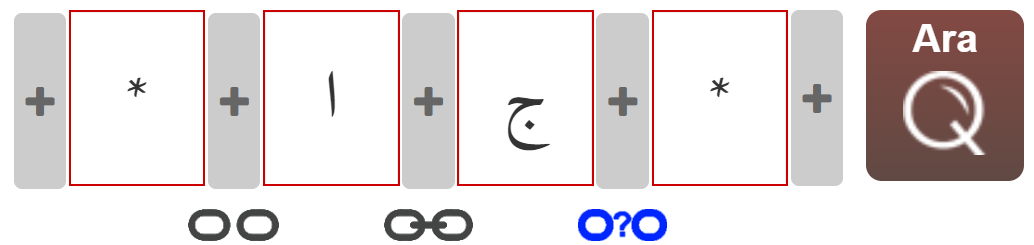
Nasıl yeni bir kutu ilave edebilirim?
Kutuların arasında, üzerinde + işareti bulunan butonlara basarak harf aralarına yeni kutu ekleyebilirsiniz.
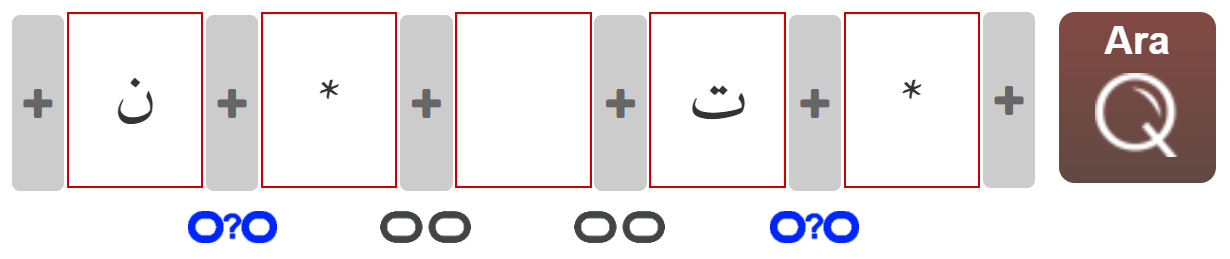
Kutu içindeki harfi nasıl silebilirim?
Klavyenizdeki sil butonuyla kutu içindeki harfi silebilirsiniz.
Kutular arasında nasıl gezinebilirim?
Fare ile bir kutuya gidebilir yahut ← ve → tuşları ile imleci kutular arasında hareket ettirebilirsiniz.
Bir harfi okuyamadım, ne yapmalıyım?
Eğer sadece bir harfi okuyamadıysanız, ilgili kutuya * karakterini girmelisiniz. Bu karakter boşluk harici bilinmeyen harf manasına gelir.
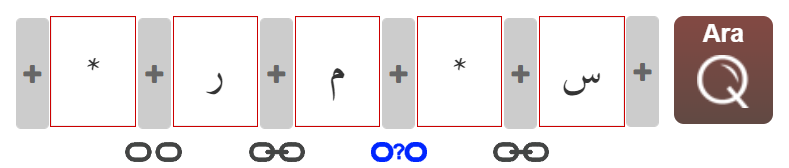
Ancak aramanız sonuç vermezse, okunabilir olduğunu düşündüğünüz harflerin yerine de * karakterini girebilirsiniz. Beklemediğiniz bir sonuç çıkabilir.
Gördüğüm şeklin birden fazla harf olma ihtimali var. Bu kutuya hangi karakteri girmeliyim?
Bu el yazması okuma sırasında sık rastlanılan bir durum. Mesela و ,د, ve ر, harfleri çoğu zaman birbirine karıştırılır. İşte böyle bir kelimeyle karşı karşıyaysanız, ekran klavyesi üzerinde bulunan, yahut fareyi kutu üzerine getirdiğinizde beliren + tuşuna basarak bir kutu içine birden fazla muhtemel harf girebilirsiniz.
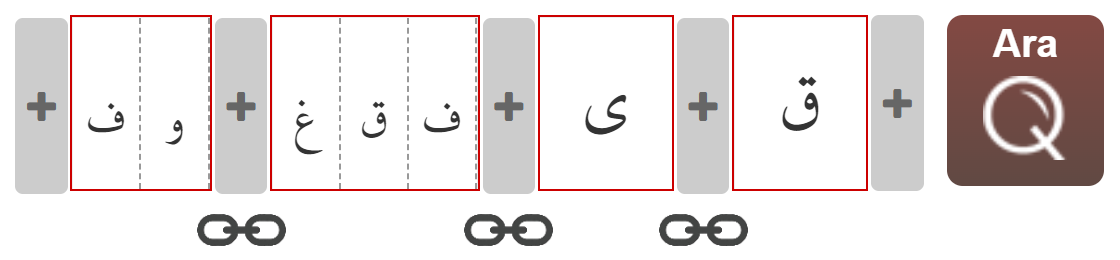
Kutu içindeki kutuyu nasıl kaldırabilirim?
İlgili kutuya bir kere tıkladıktan sonra ekran klavyesi üzerindeki yeşil çarpı işaretine basarak kutuyu kaldırabilirsiniz.
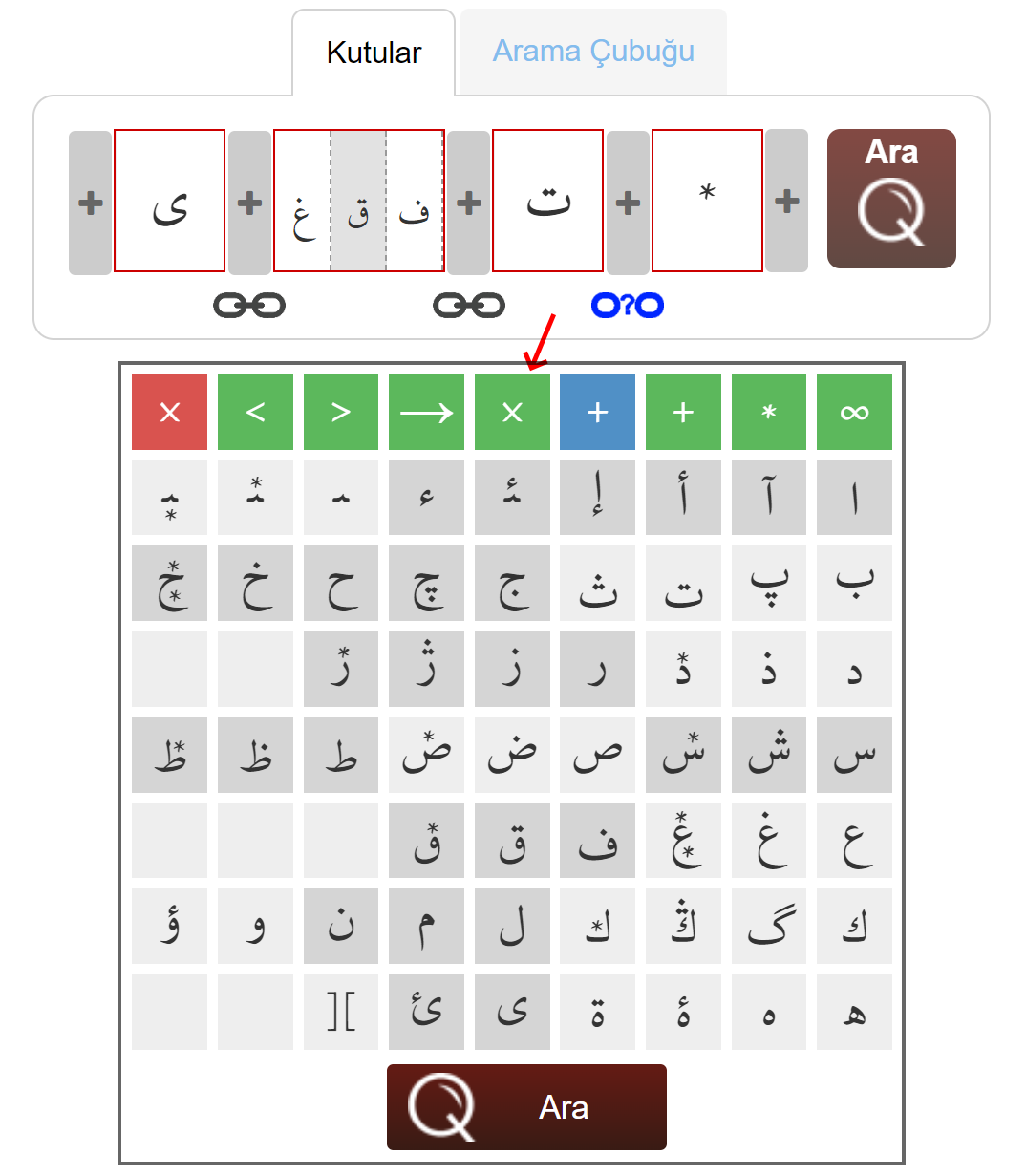
Kutu içinde boş kutu ne demek?
Bir kutu içindeki alternatif harflerin yanına boş bir kutu ilave ettiğinizde, arama sırasında kelimenin o kısmında harf bulunmama durumunu da hesaba katıyoruz.
Aşağıdaki görseldeki ikinci sonucu, bu boş kutu sebebiyle, bu aramanın bir sonucu olarak gösteriyoruz.
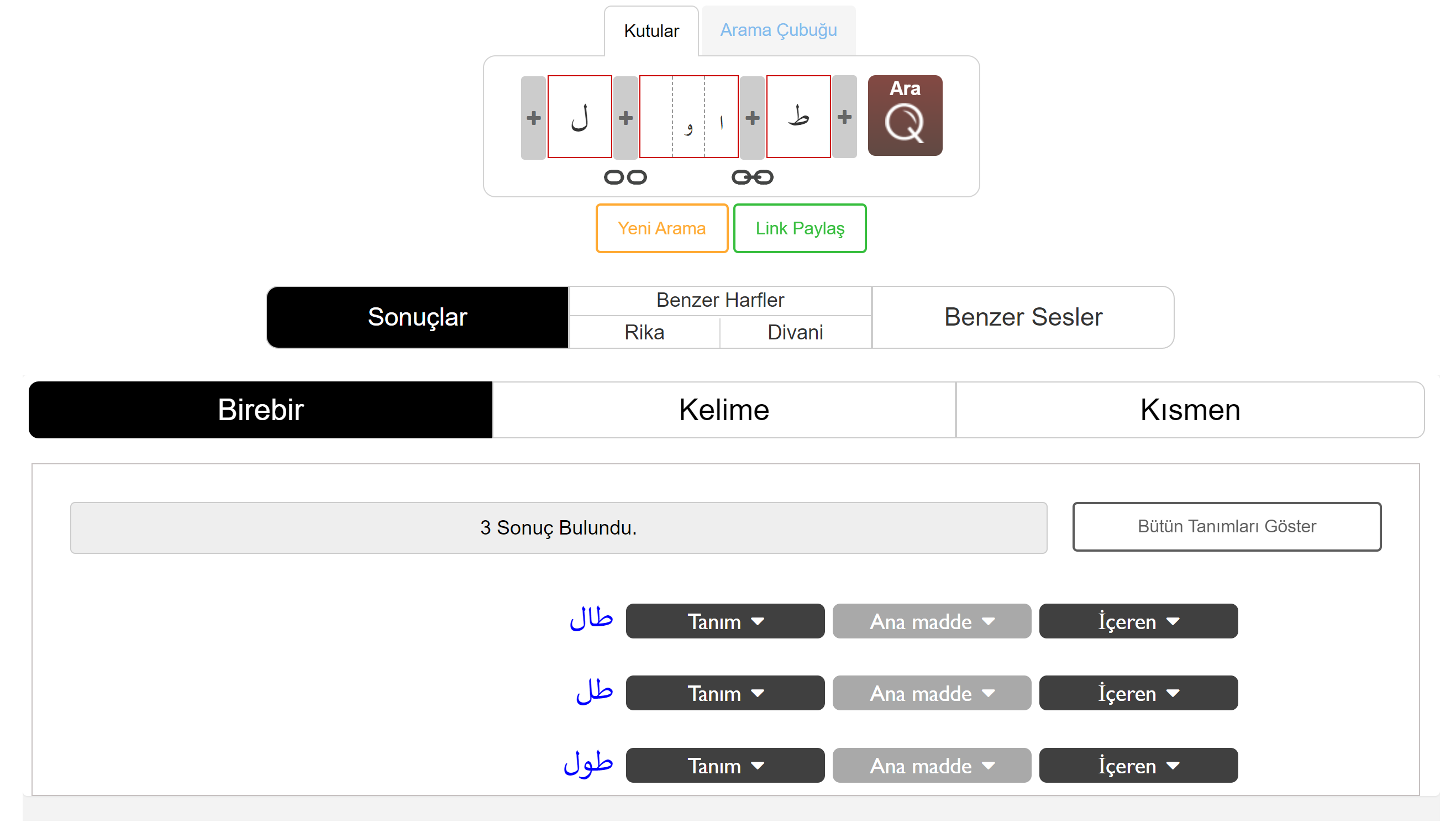
Burada birçok harf var. Ne okuyabiliyorum, ne de kaç adet olduklarını kestirebiliyorum.
∞ karakteri bulunduğu kutuda adedi bilinmeyen ve okunamayan harf yahut harfler olduğuna işaret eder.
Eğer yaptığınız arama hiçbir sonuç vermiyorsa, kelimenin nisbeten daha az emin olduğunuz kısmına bu işareti ekleyin. ف yahut غ zannettiğiniz harf ض çıkabilir, veyahut arada gözden kaçırdığınız bir م olabilir.
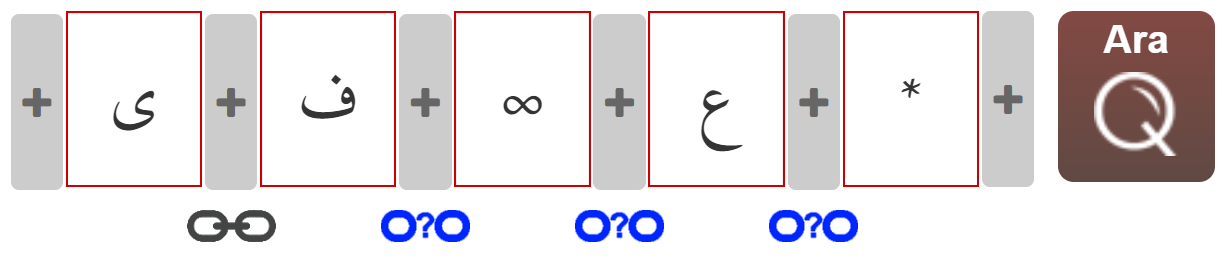
Özel karakterler
Aşağıdaki görselde işaret edilen özel karakterler şekil olarak benzeyen harfleri temsil ediyorlar. Böylece bir kutu içine birbirine benzer olduğu zaten bilinen harfleri tek tek girmek zorunda kalmıyorsunuz.
Bazen ise kelime içinde bir diş olduğu tesbit edilir ancak nokta sayısı anlaşılamaz. Bu gibi durumlarda işaretli ilk üç karakteri ilgili kutuya girebilirsiniz. Örneğin, noktası altta olan diş karakteri şu üç harfi temsil eder: ب, ی, پ

Zincirler
Kutuların arasındaki zincirler harflerin bitişiklik durumunu gösteriyor. Soru işaretli zincirlerin üzerine tıklayarak, harflerin bitişik olup olmadığını belirttiğinizde, aramanızın sonuçlarını daha fazla daraltıyoruz.
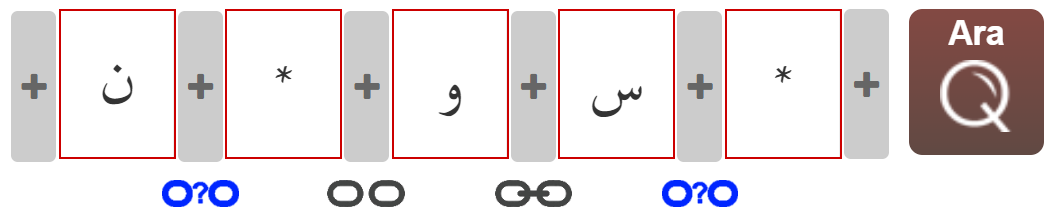
Nasıl arayacağım?
Okuyabildiğiniz bütün harfleri girdiğinize emin olduktan sonra ara butonuna basın ve muhtemel kelime ya da kelime öbekleri göz açıp kapayıncaya kadar bir liste halinde size sunulsun.
Örnekler
Tek / Çok Bilinmeyen ve ∞
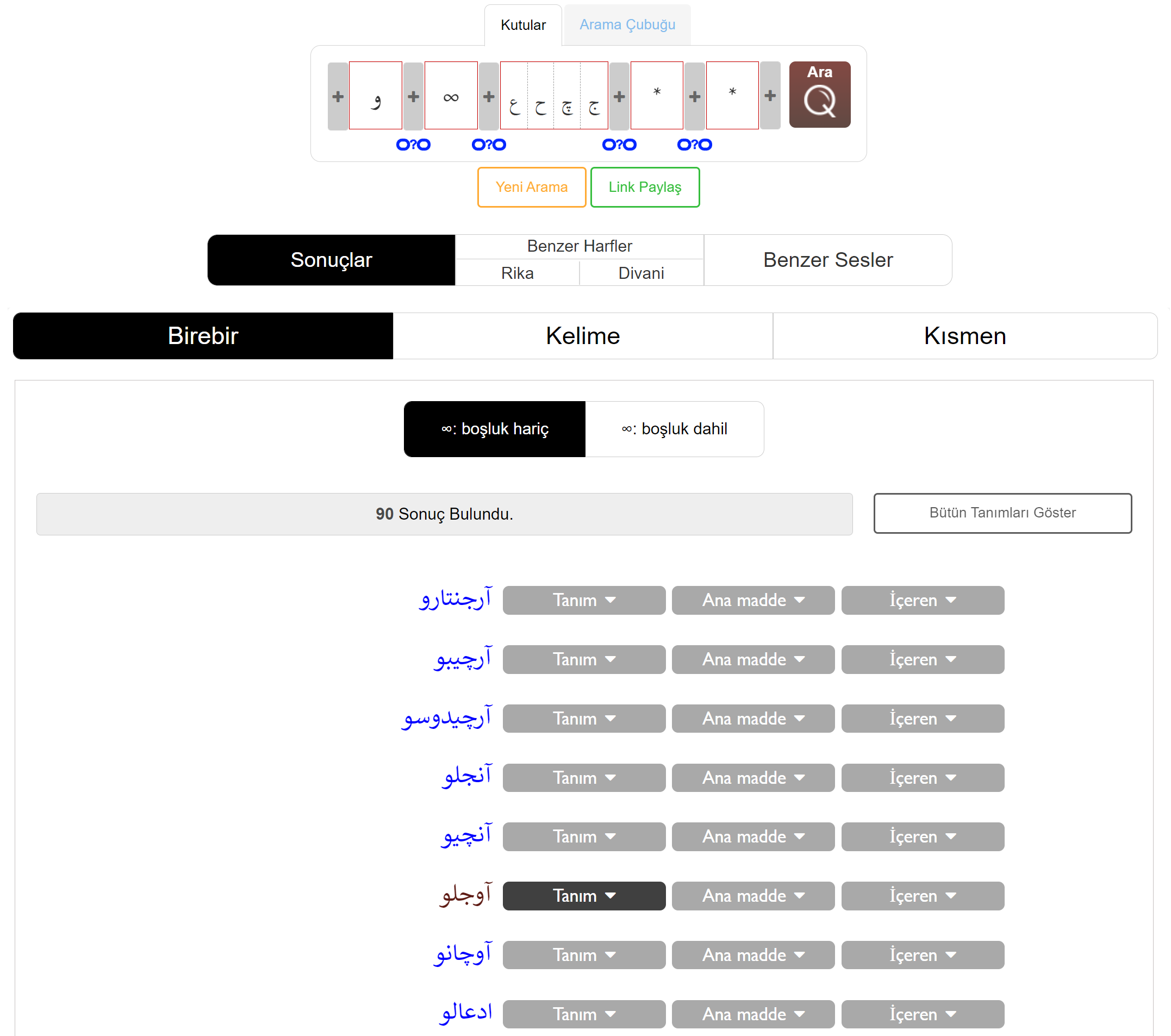
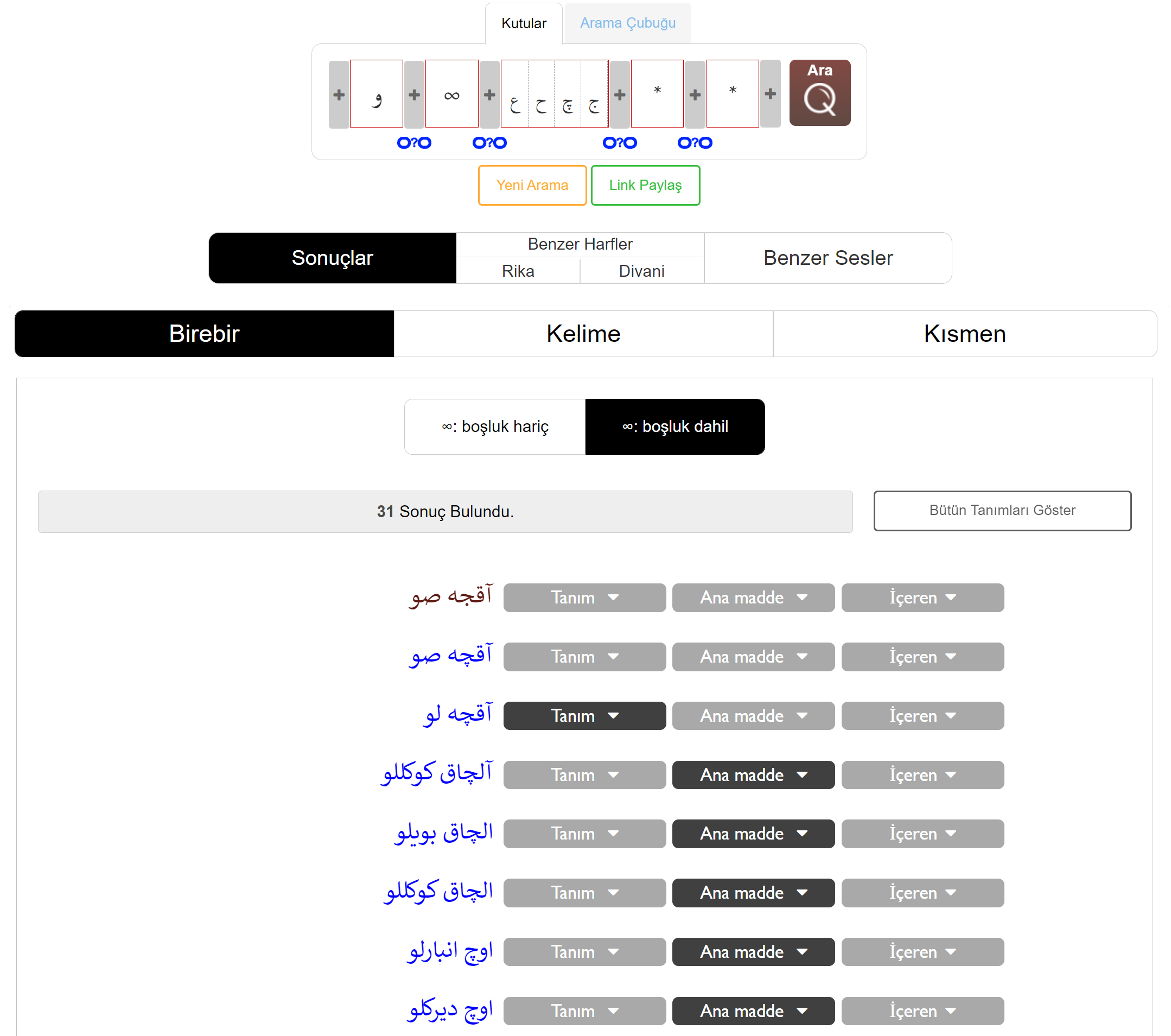
Kutu içinde boş kutu
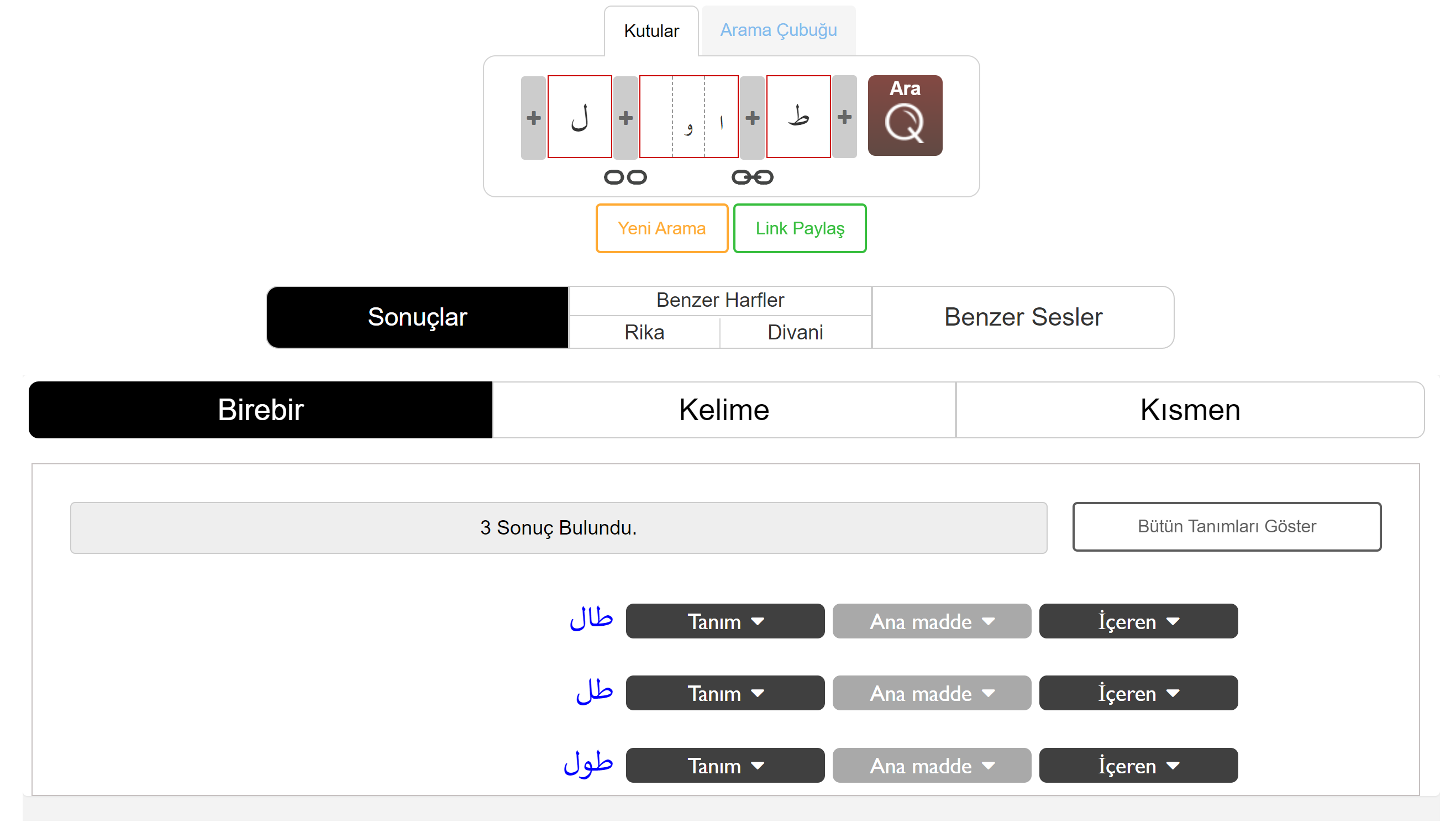
Dişler + Muhtemel birden fazla harf + Benzer harfler
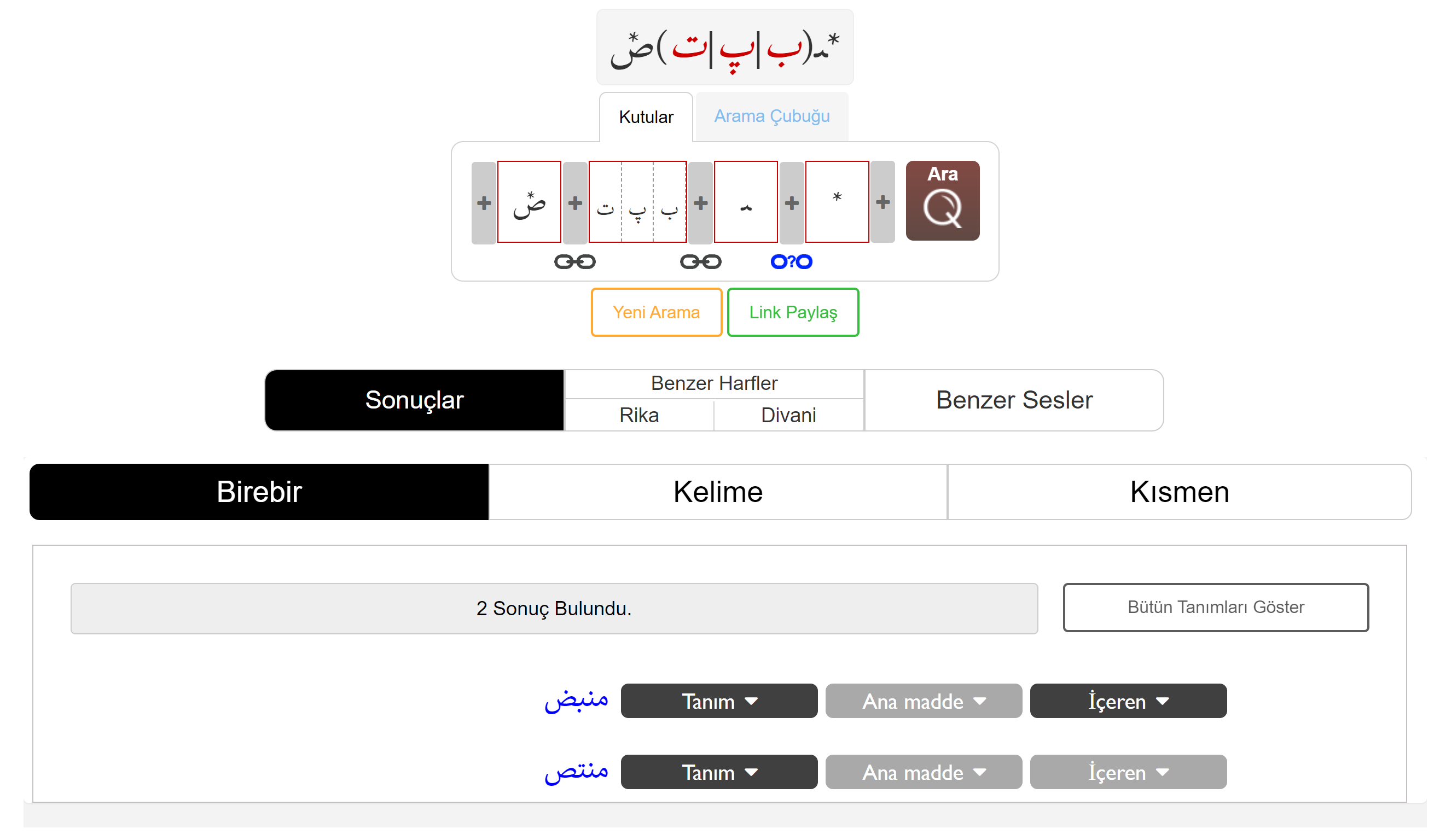
Soru işaretli zincirler (Birleşiklik durumunun bilinmediği durumlar)
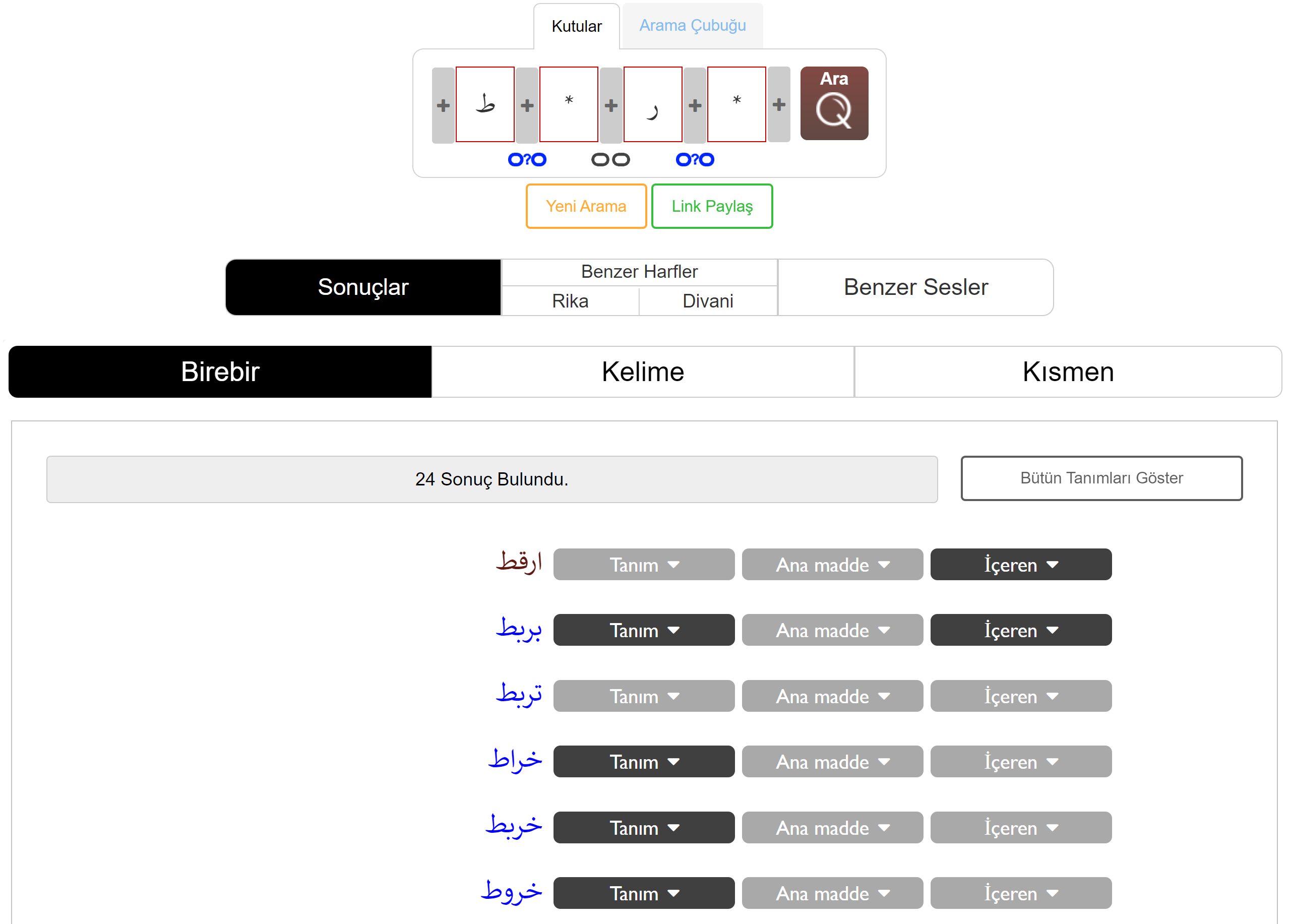
Birleşik ya da Ayrı Zincirler
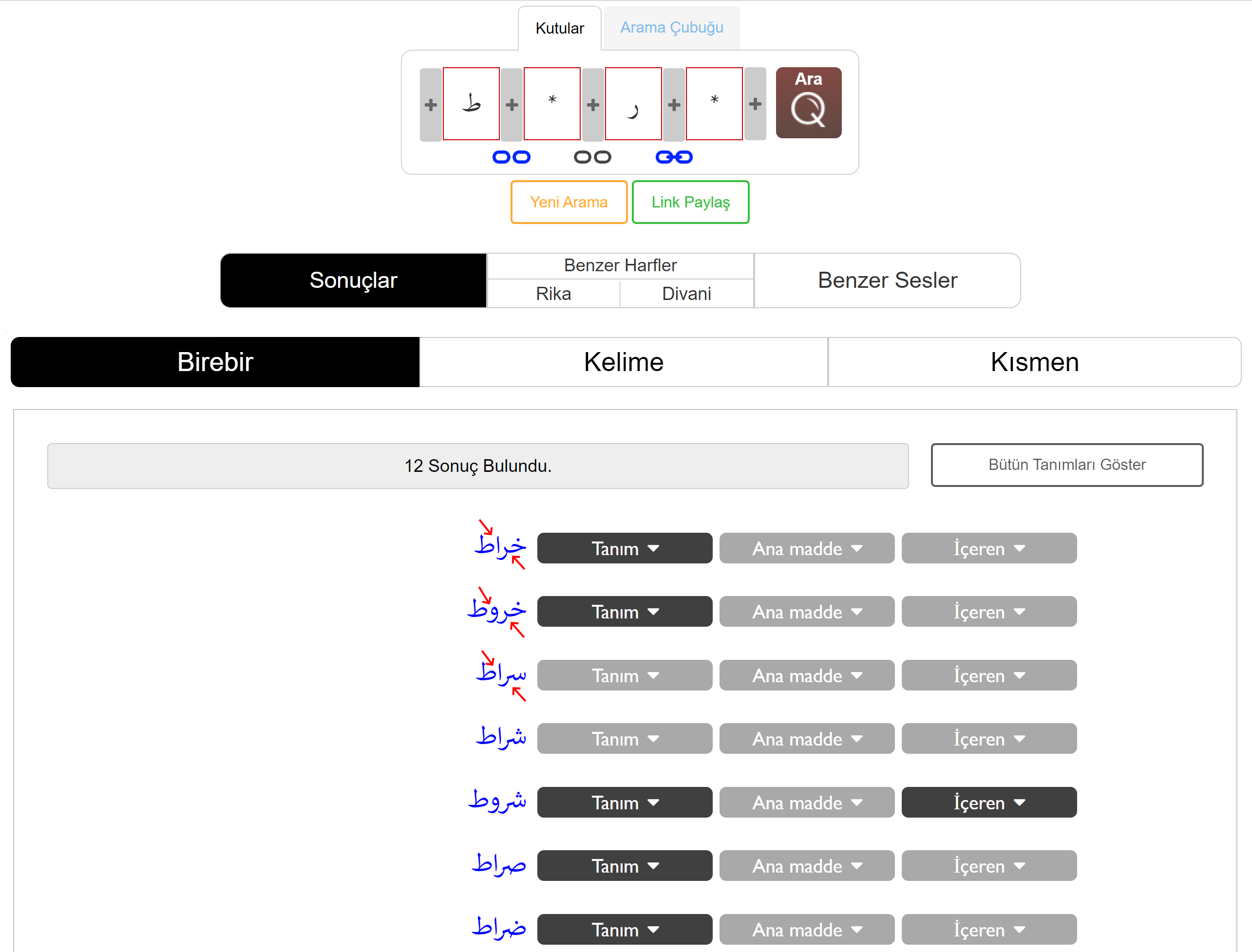
Aramamın linkini nasıl paylaşabilirim?
Kutuların altında bulunan 'Link Paylaş' butonuna basarak aramanıza özel linki kopyalayabilirsiniz. Bu linke tıklayan kişi girdiğiniz karakterleri mevcut halleri ve dizilimleri korunmuş bir şekilde kutuların içinde görebilir.
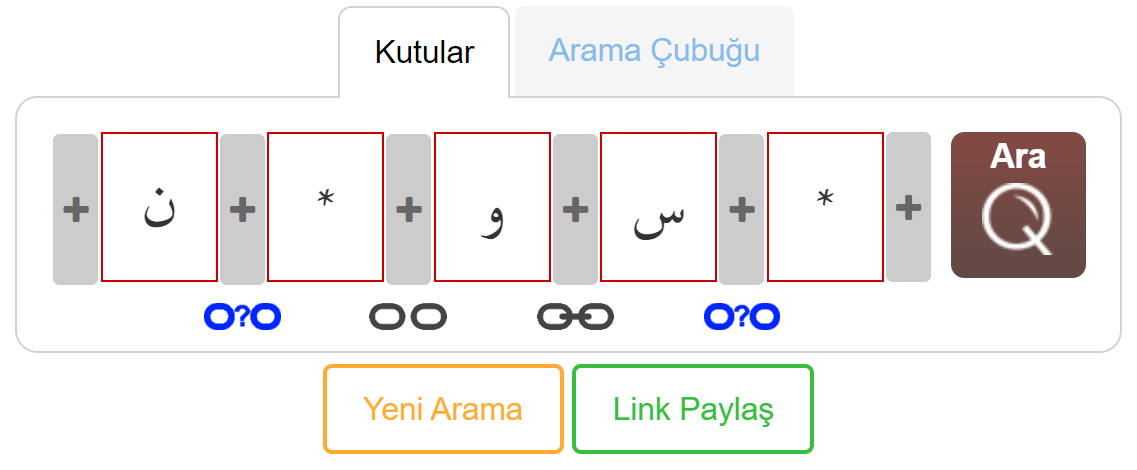
Arama çubuğu
Anlamını öğrenmek istediğiniz kelimeyi klavyenizle yazıp arayabilirsiniz. Ayrıca bu alanda ekran klavyesini de kullanabilirsiniz.
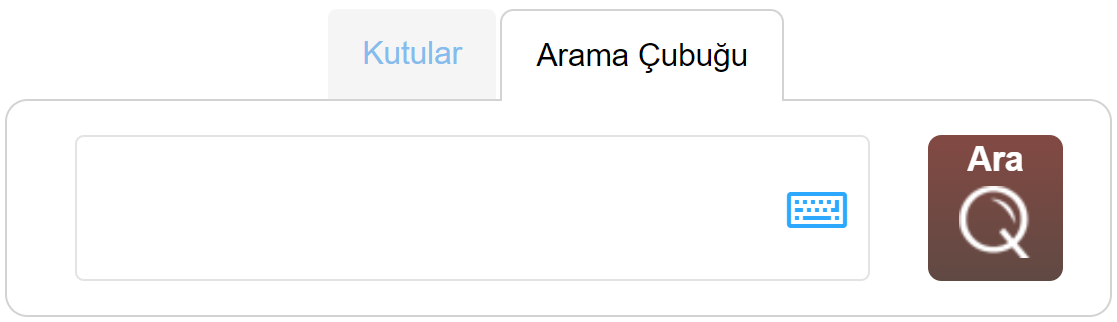
Lexicon’daki İngilizce tanımlar içinde arama yapmak
Arama çubuğuna bulmak istediğiniz kelimeyi yazıp Ara butonuna bastığınızda, bu kelimeyi tanımında içeren bütün maddeleri görebilirsiniz. Kelimelerin bulunduğu kısımlar otomatik olarak kutuların görünen kısmına getirildiği için aradığınız kelimeye seri bir şekilde ulaşabilirsiniz.
![]()
![]()
Kelime sekmesi
Bu sekmede, arama ifadesiyle en az bir kelimesi eşleşen, birden fazla kelimeden oluşan sonuçları görebilirsiniz.
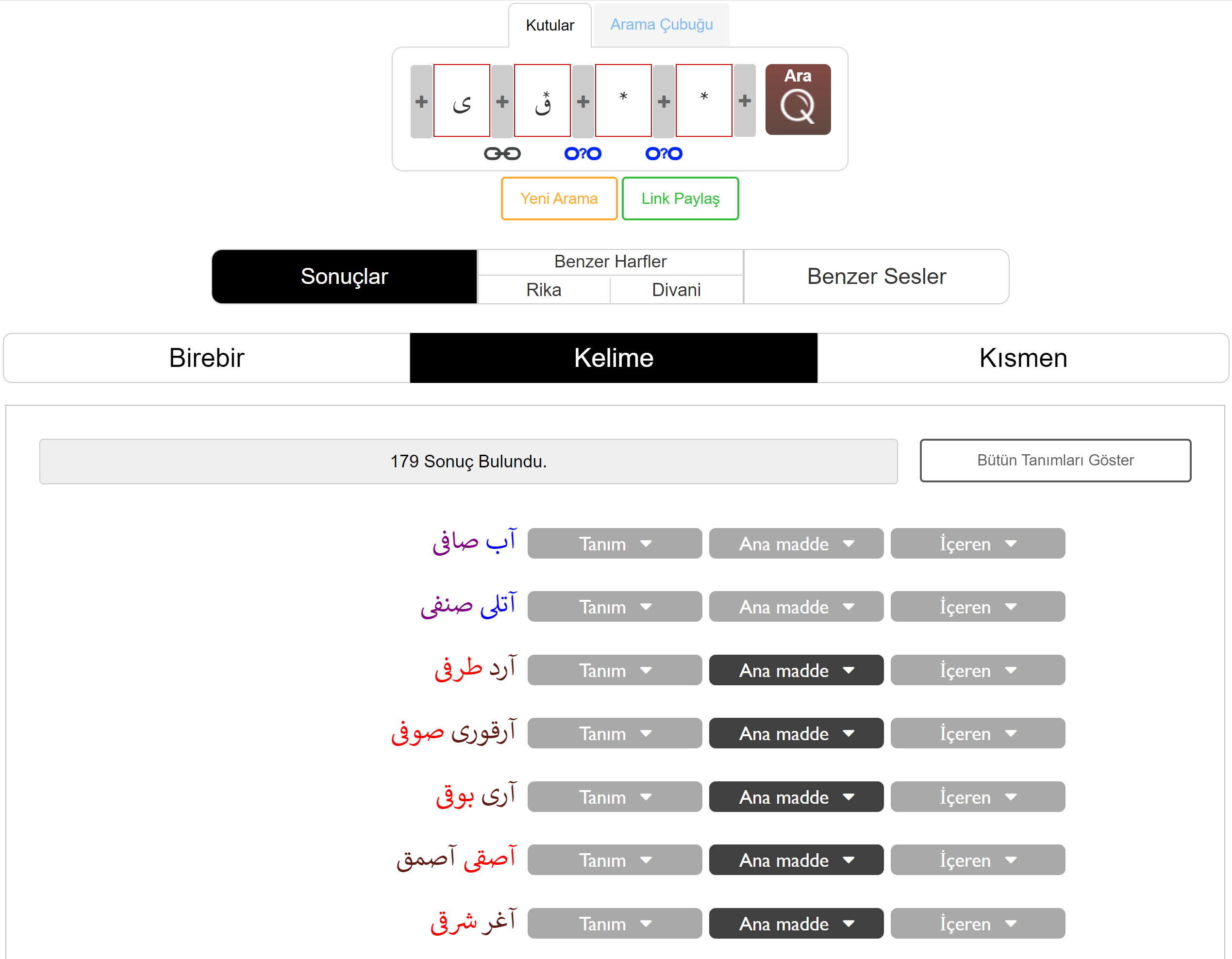
Kısmen sekmesi
Üçüncü sekmede ise, kendisi birebir eşleşmeyen, kelimelerinden herhangi biri de eşleşmeyen, ancak bir kısmı arama ifadesiyle eşleşen sonuçları görebilirsiniz. Buradaki ana amaç, arama ifadesinin başı ve sonunda gözden kaçabilecek kısımlar olduğunu varsayıp, muhtemel bütün sonuçları sizlere gösterebilmek.
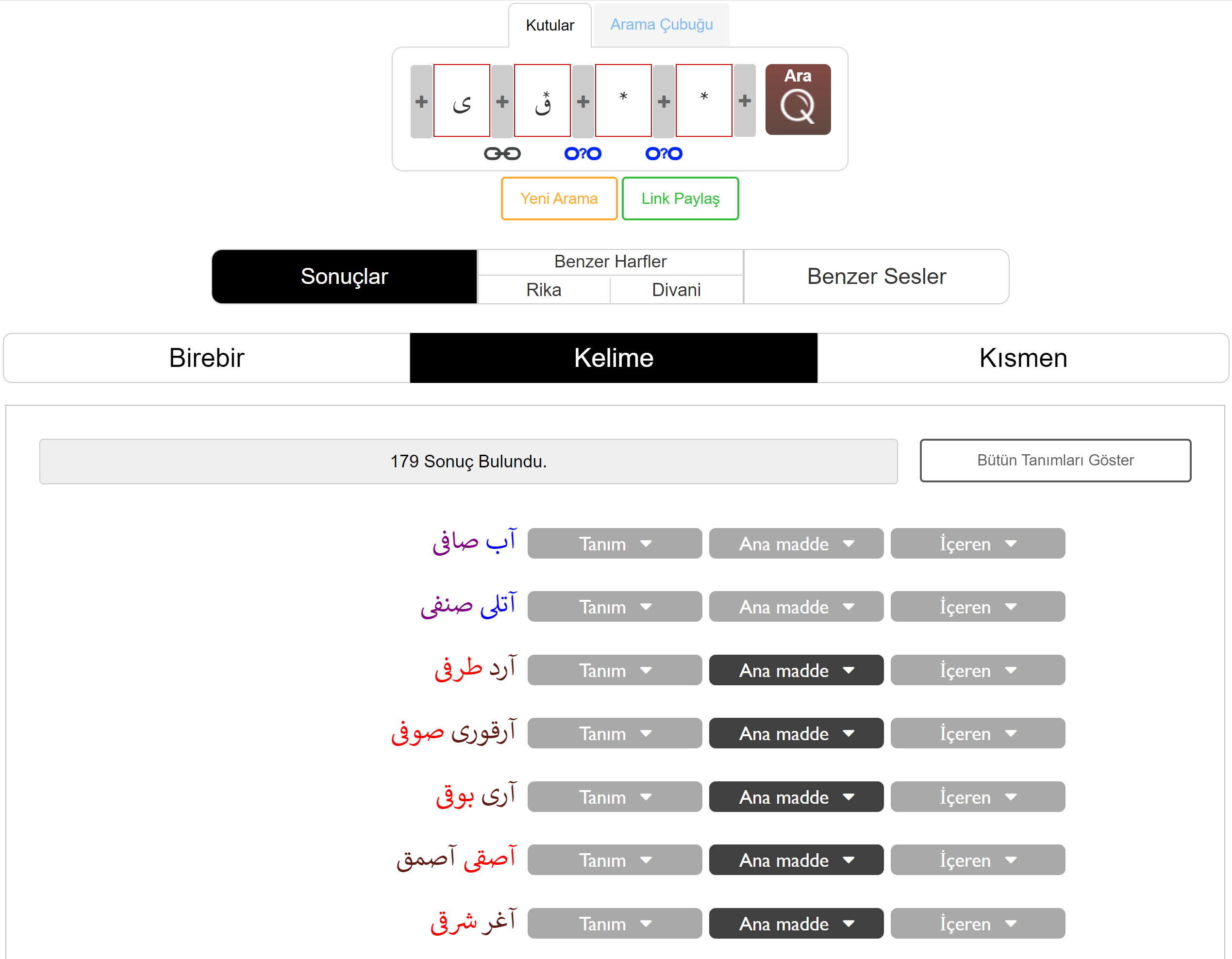
Benzer imlalı sonuçlar
Benzer Harfler altındaki Rika veya Divani sekmelerine tıkladığınızda, bu hatlardaki aradığınız kelimenin içindeki harflere şeklen benzeyen harfleri içeren sonuçları görebilirsiniz.
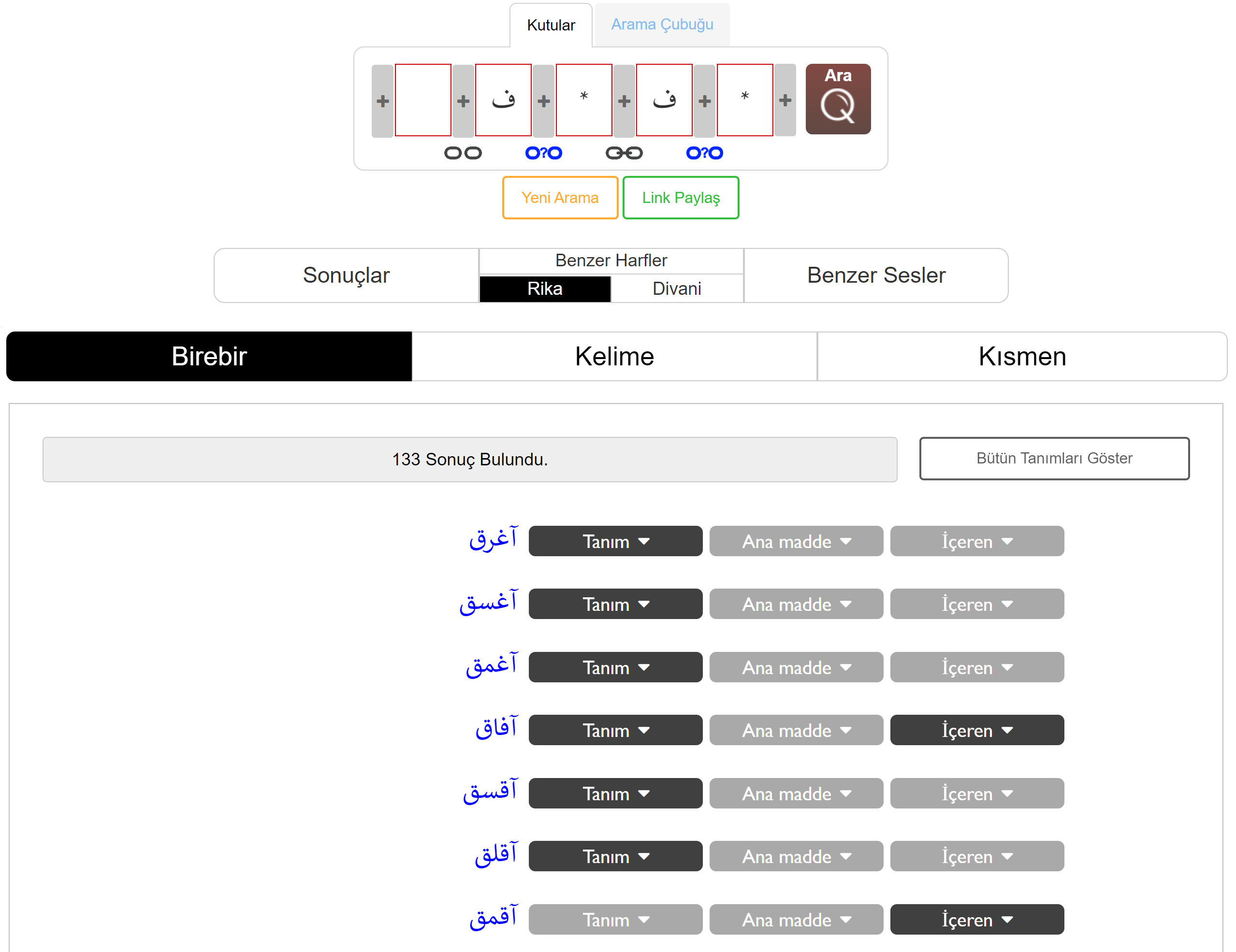
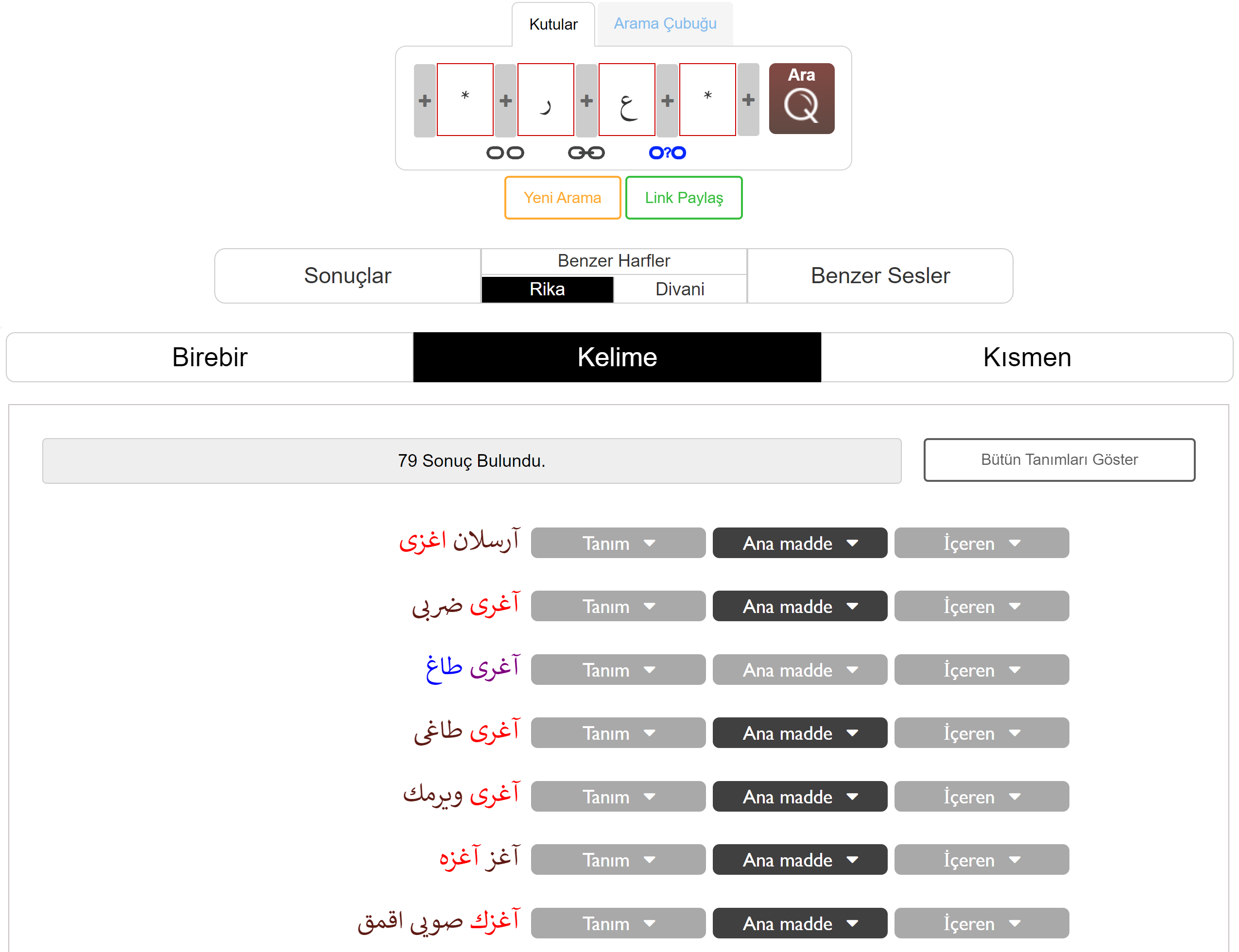
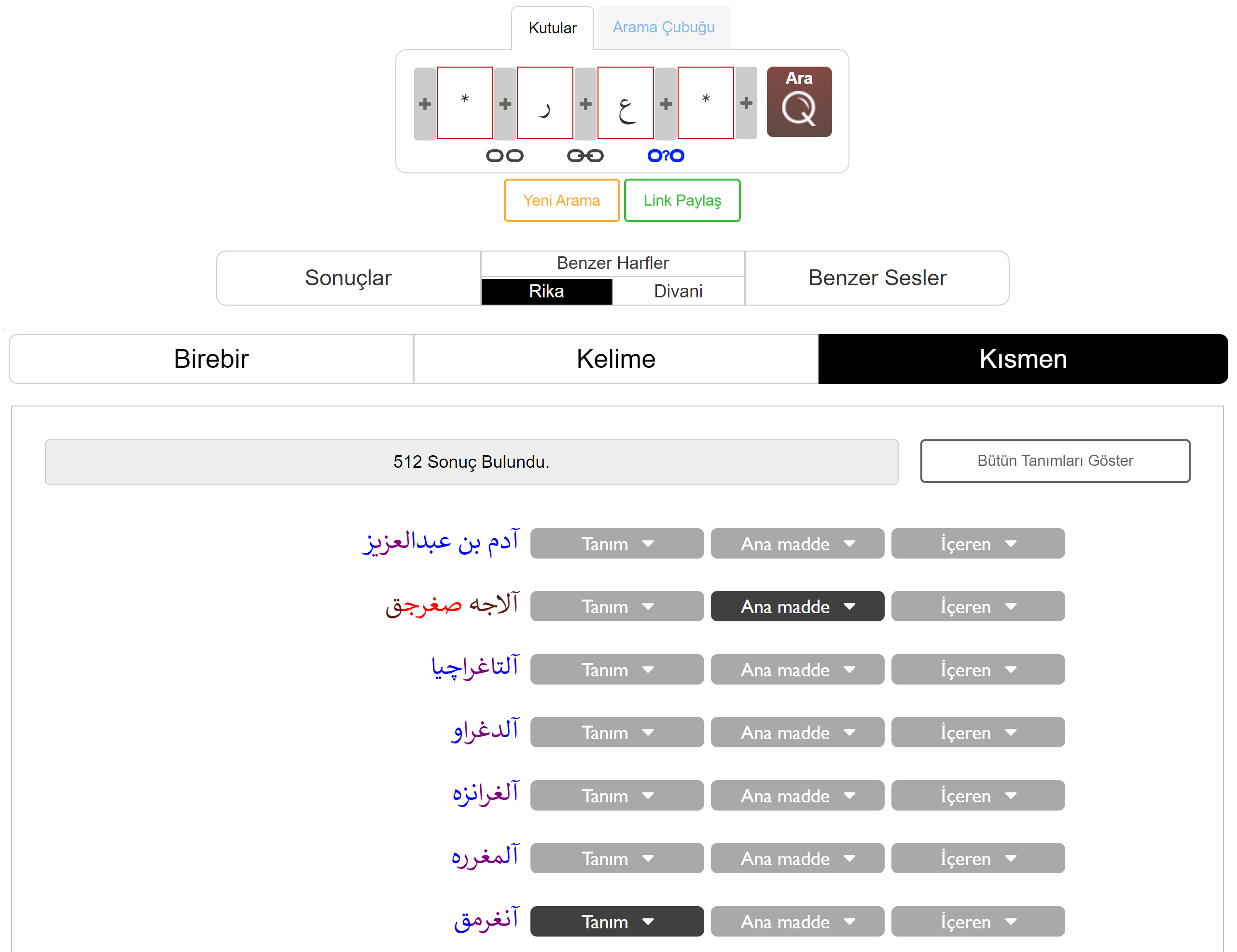

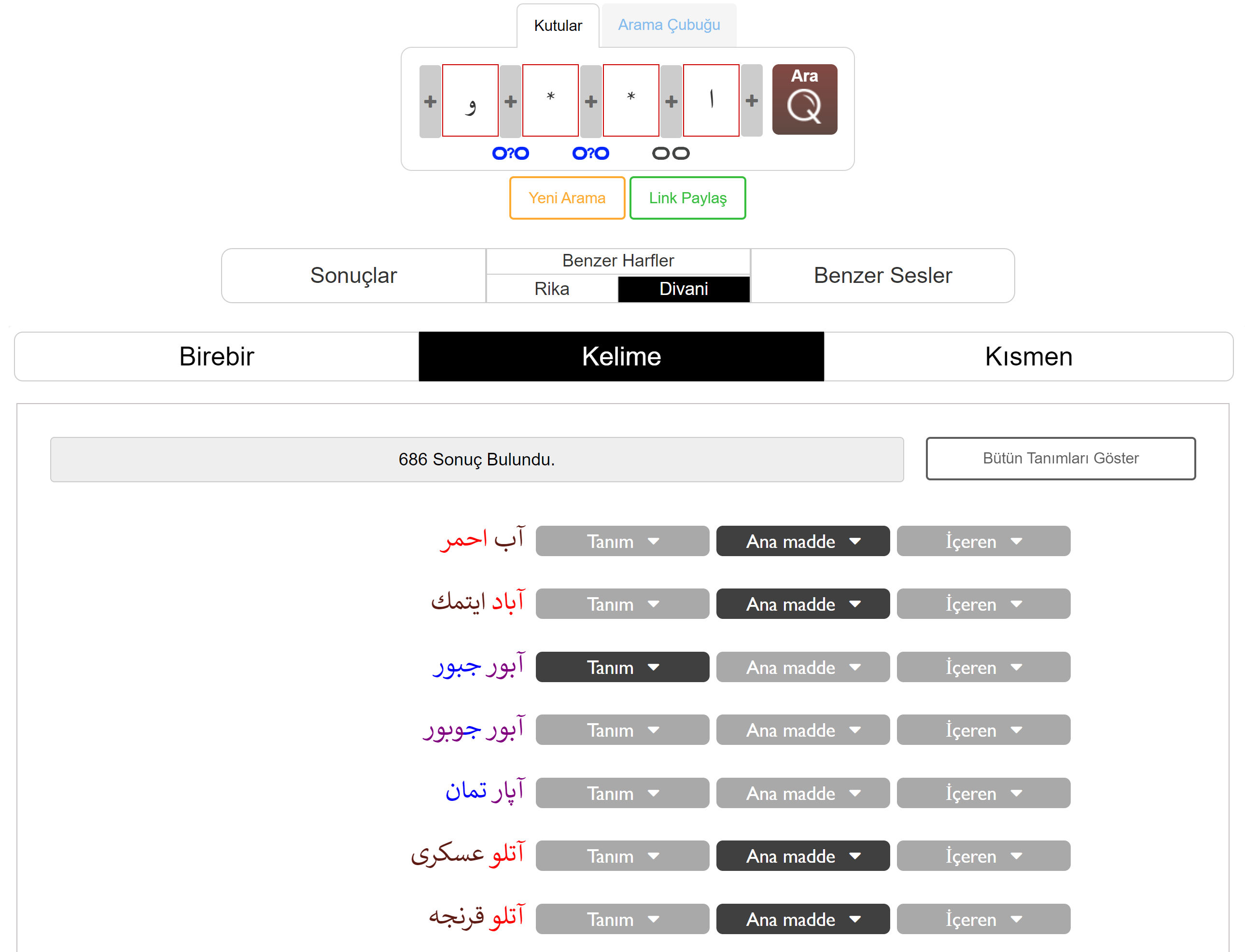
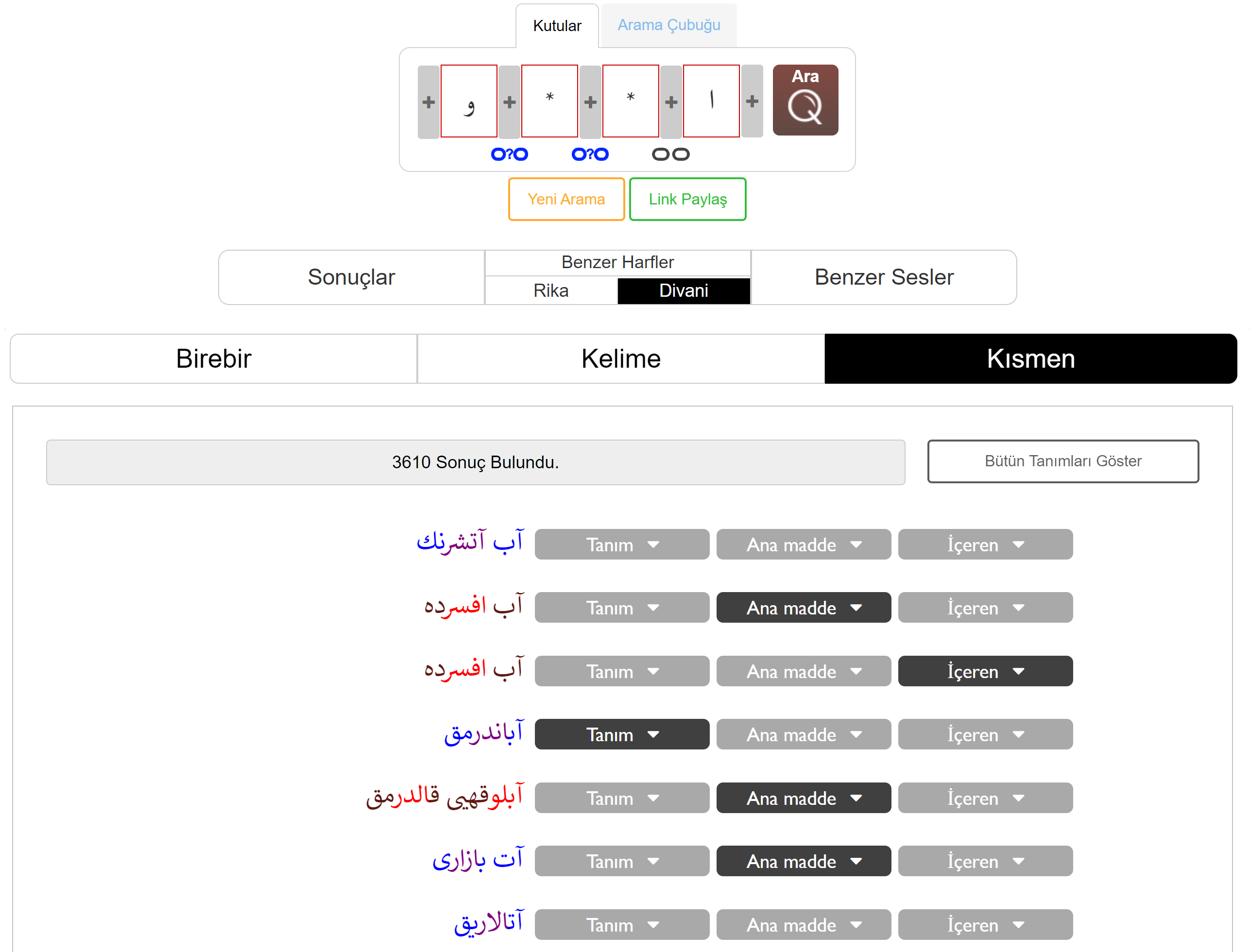
Benzer sesli sonuçlar
Benzer sesler sekmesine tıklayarak aramanıza fonetik açıdan benzeyen sonuçları görüntüleyebilirsiniz.

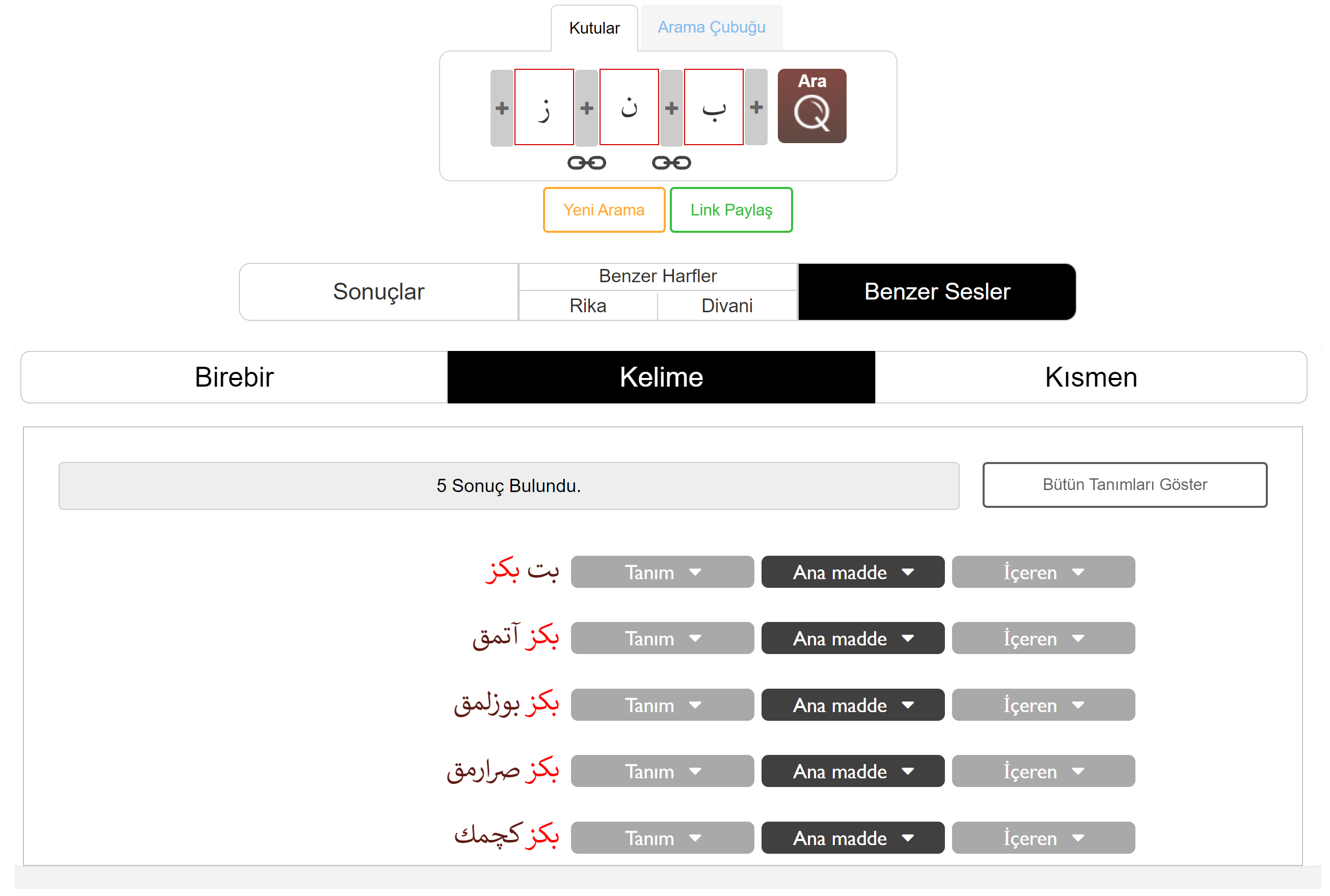
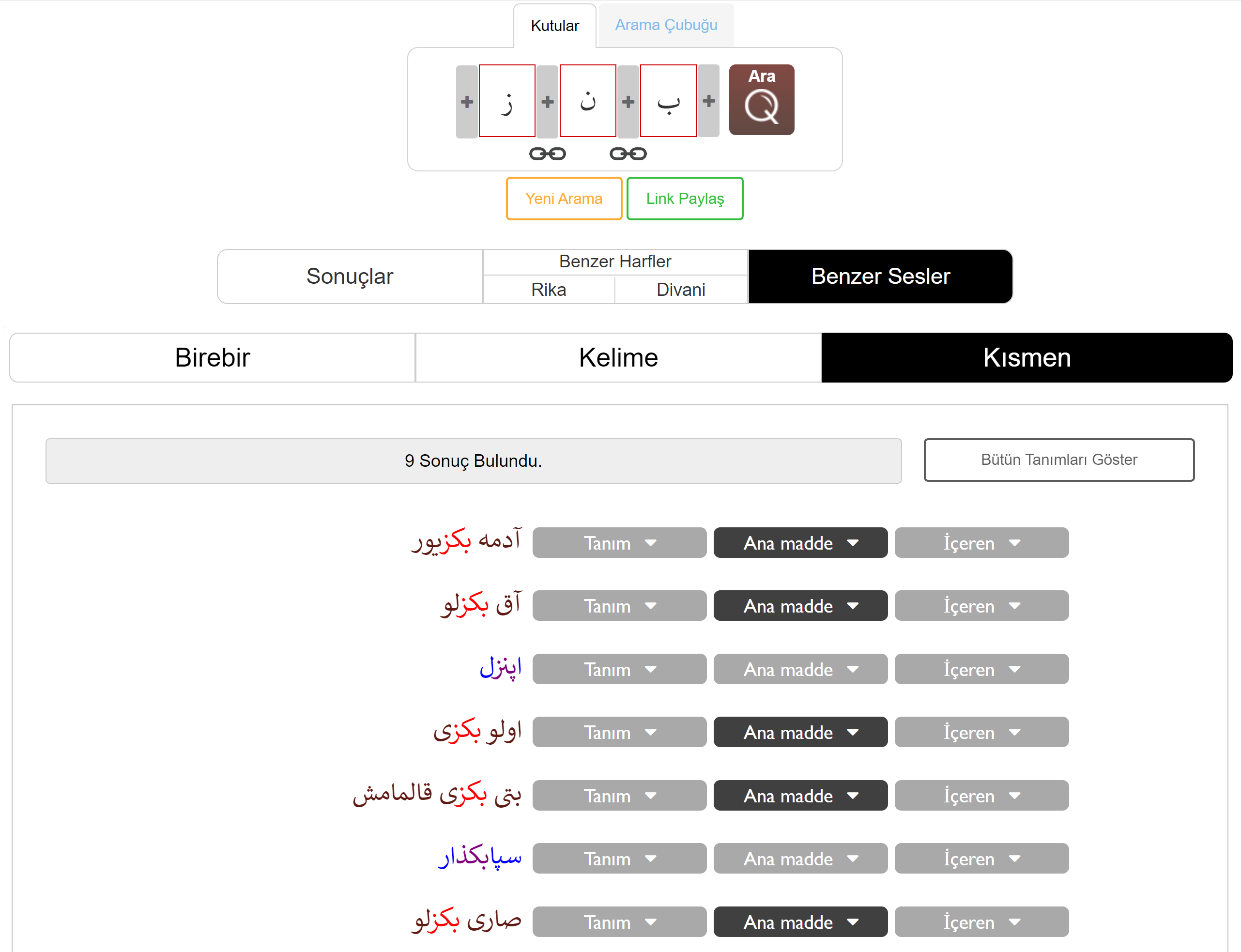
Tanımlar
Üzerinde link olan sonuçlara tıkladığınızda, kelimenin farklı sözlüklerden anlamlarını www.osmanlicasozlukler.com sitesinde görüntüleyebilirsiniz.
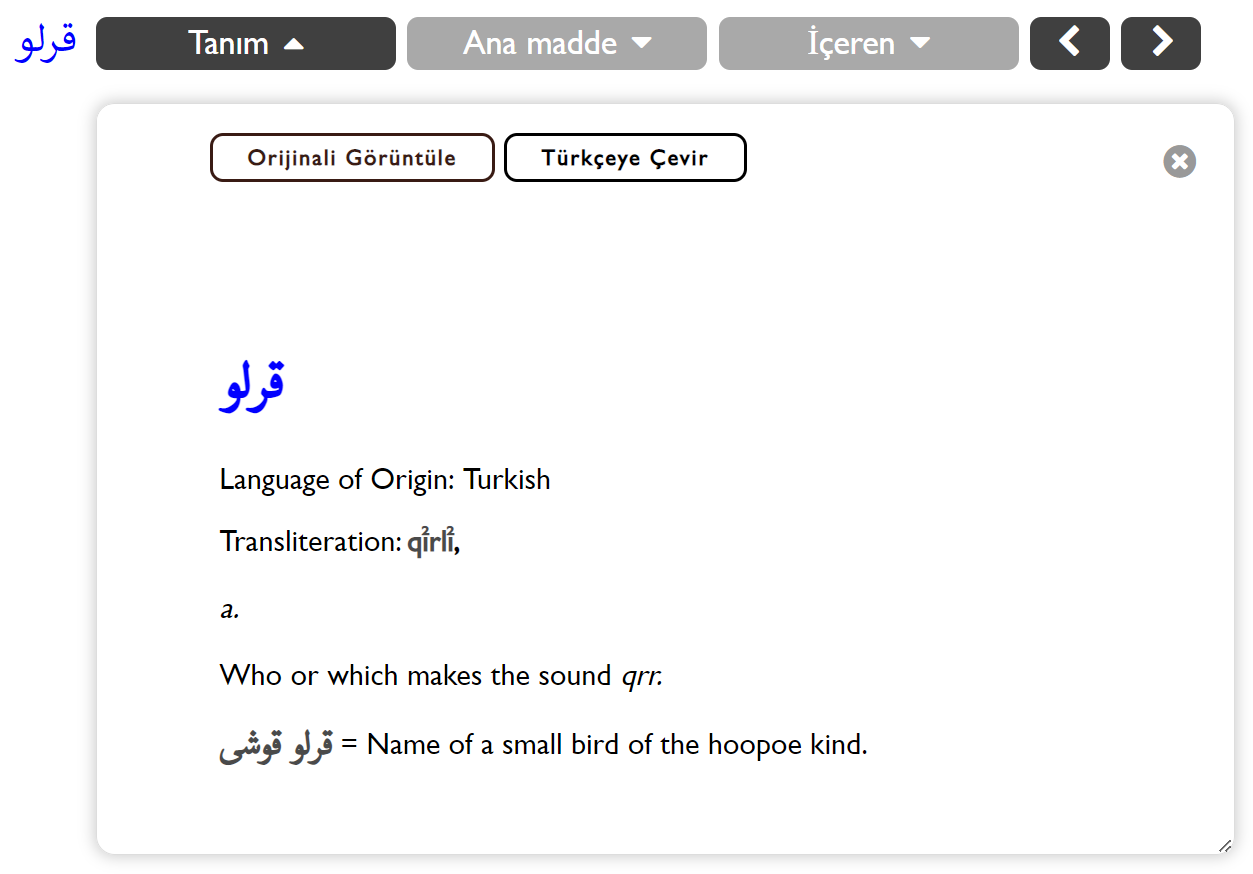
Bir kelimeye ait birden fazla sonuç varsa, açılan pencerede bu sonuçlar listelenir.
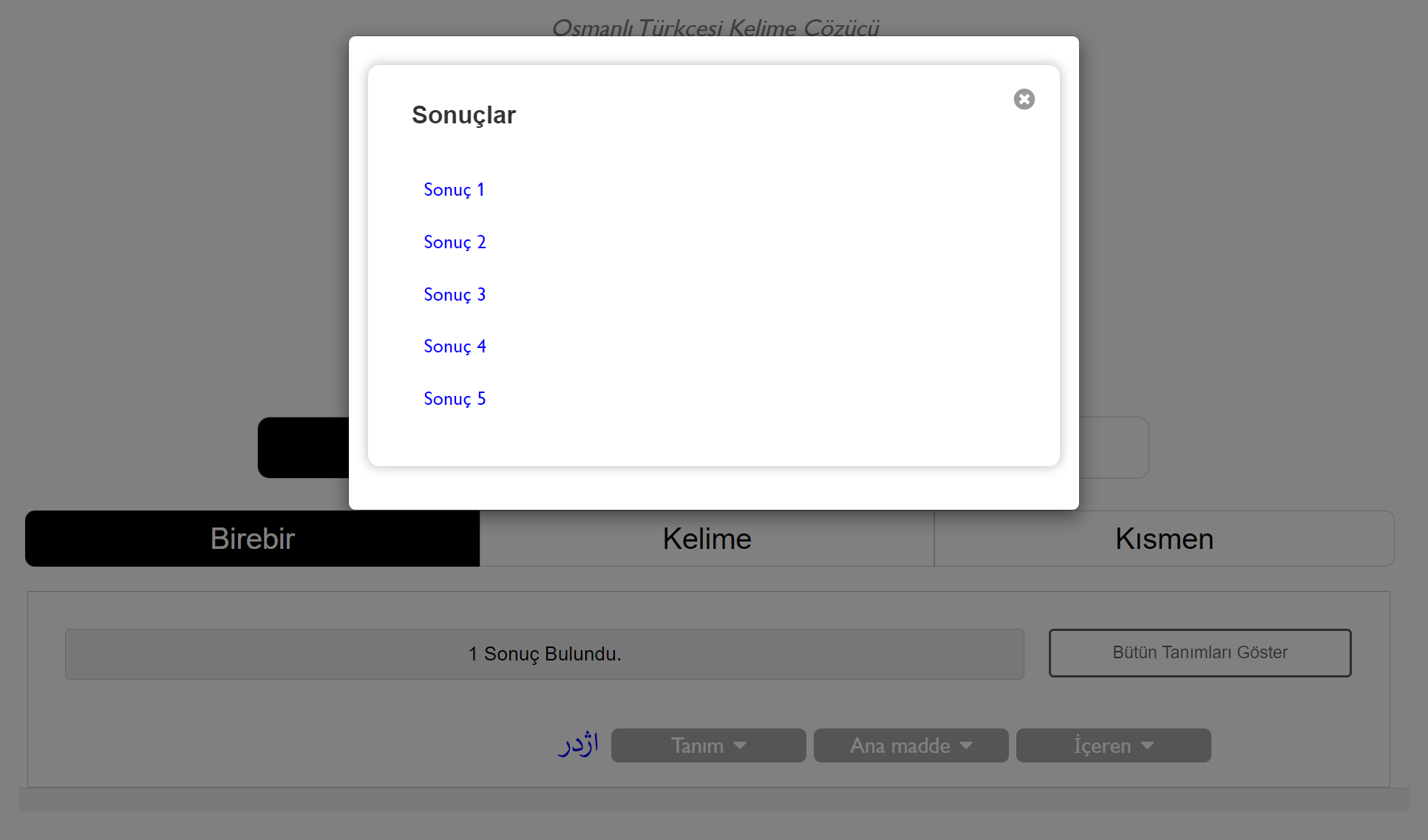
Kelimelerin yanındaki Tanım butonu eğer aktifse, bu butona tıklayarak kelimenin Redhouse’un Lexicon’undaki tanımını görüntüleyebilirsiniz.
Ayrıca, en sağ taraftaki ok butonları ile bir önceki ve sonraki tanıma gidebilirsiniz.
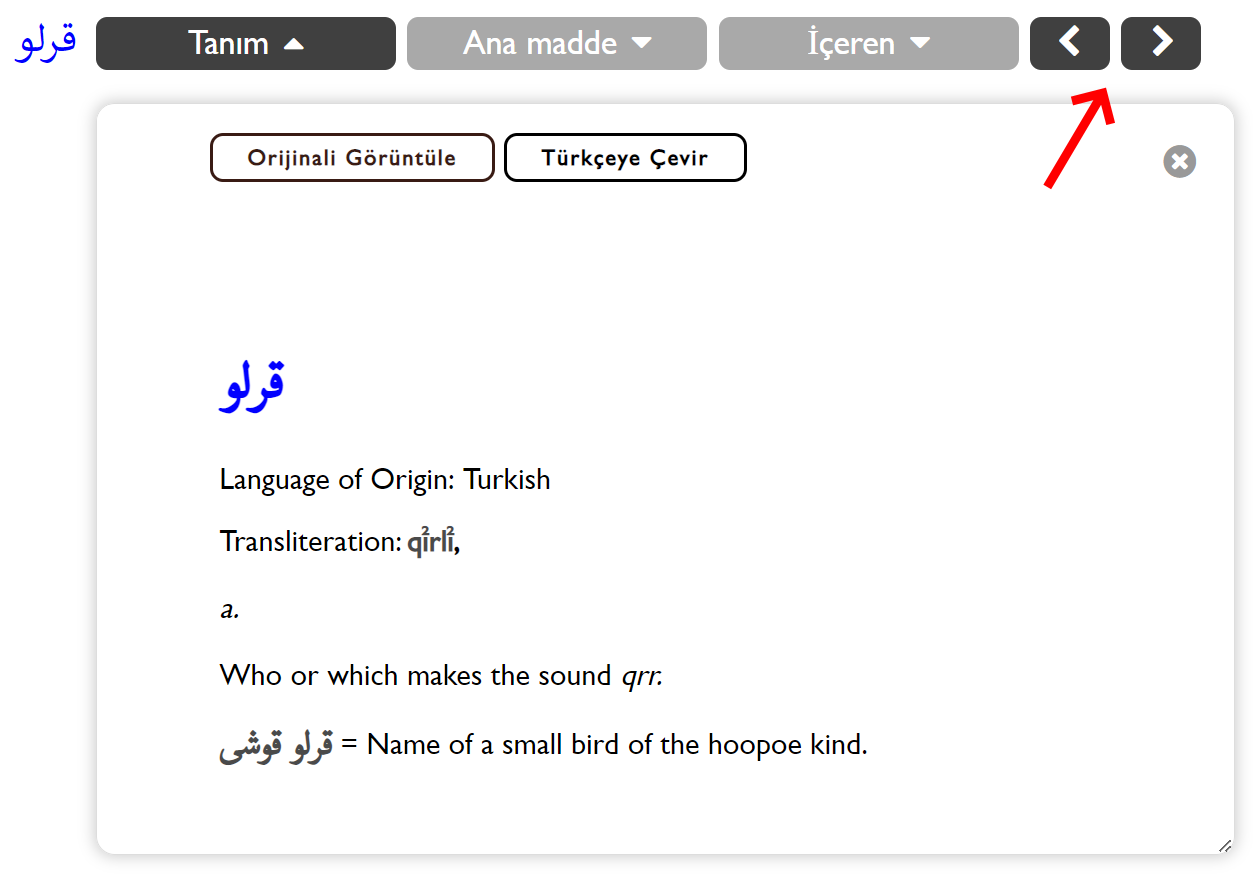
Tanımların içindeki tıklanabilir kelimeler
Maddelerin tanımları içinde yer alan ama aynı zamanda sözlükte madde olarak geçen kelimelere tıklayıp, açılan pencerede bu kelimelerin anlamlarını görüntüleyebilirsiniz.
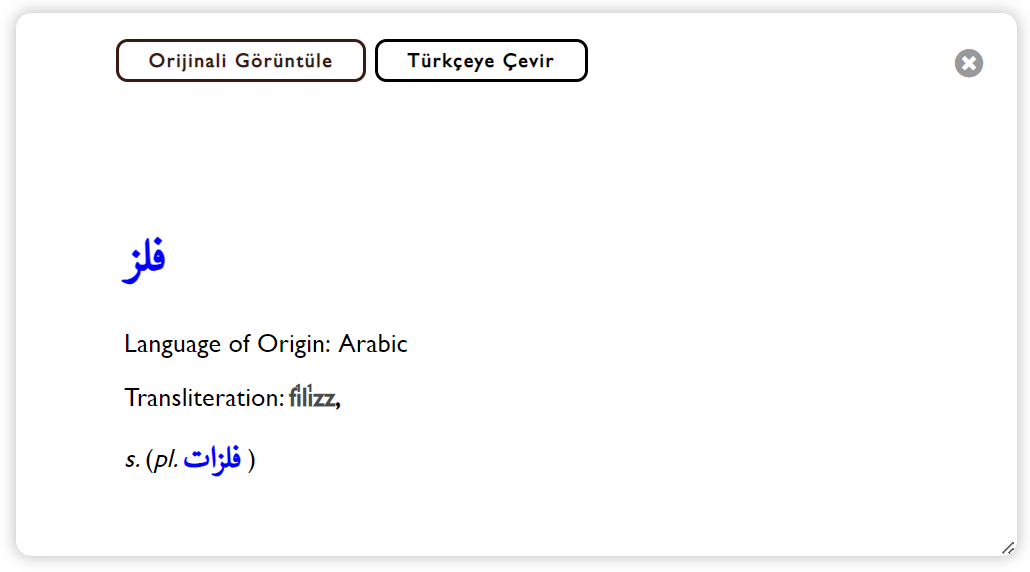

Bütün tanımları göster / gizle
Sonuç listesinin sağ üst tarafındaki Bütün Tanımları Göster butonuna tıklayarak sayfadaki tanımların hepsini birden açıp, kelimelerin anlamlarını daha hızlı ve kolay bir şekilde gözden geçirebilirsiniz.
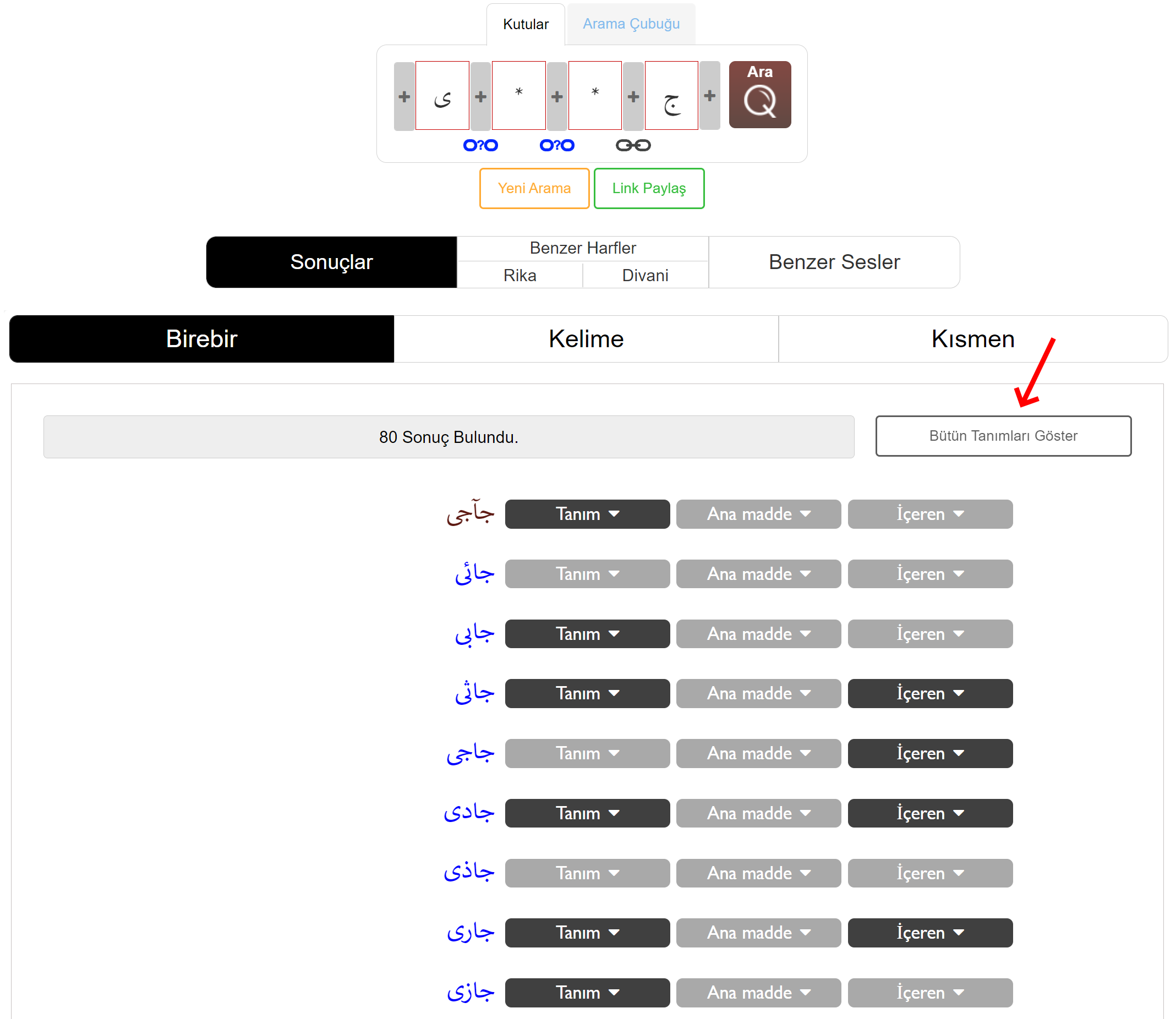
Ana madde
Ana madde butonuna tıklayarak, alt maddenin tanımını ait olduğu maddenin tanımı içinde görüntüleyebilirsiniz.
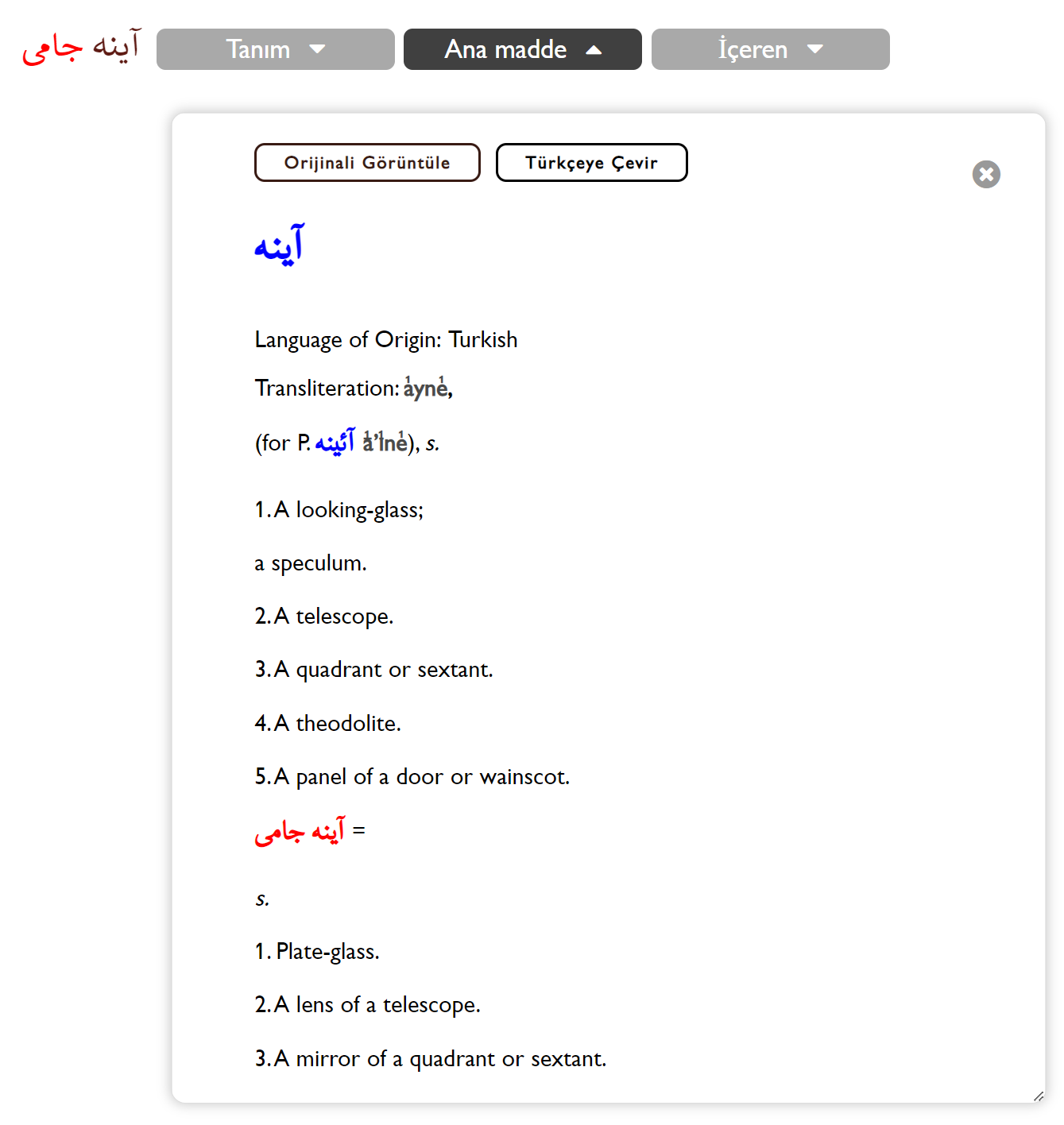
Sonucu içeren diğer maddeler
Bu butona tıklayarak, ilgili sonucu tanımında alt madde yahut tanımsız Osmanlıca kelime olarak içeren diğer maddeleri görüntüleyebilirsiniz. Ayrıca bu sonuçla kısmen eşleşen maddeleri de bu kutu içinde ayrı bir sekmede görebilirsiniz.
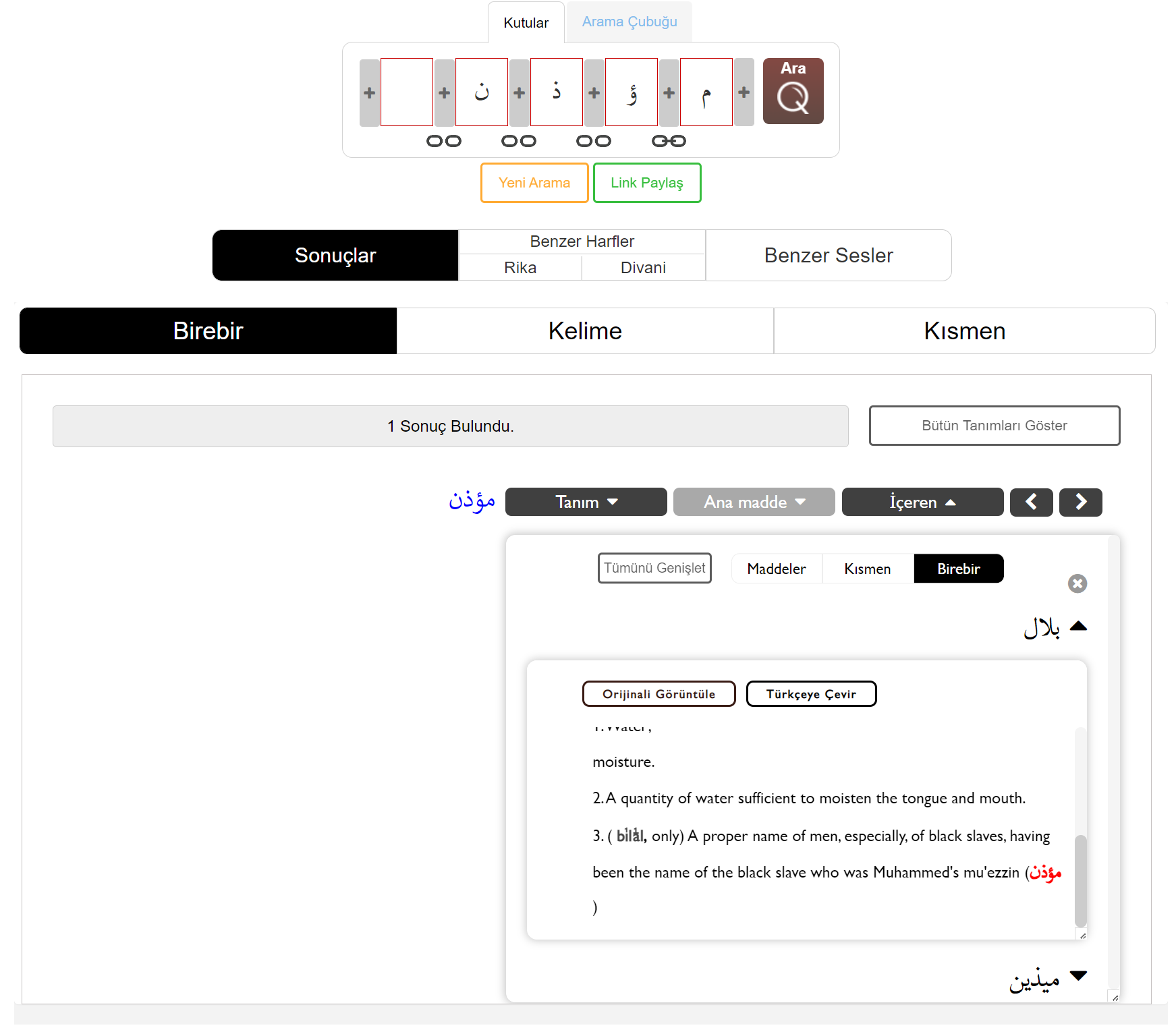
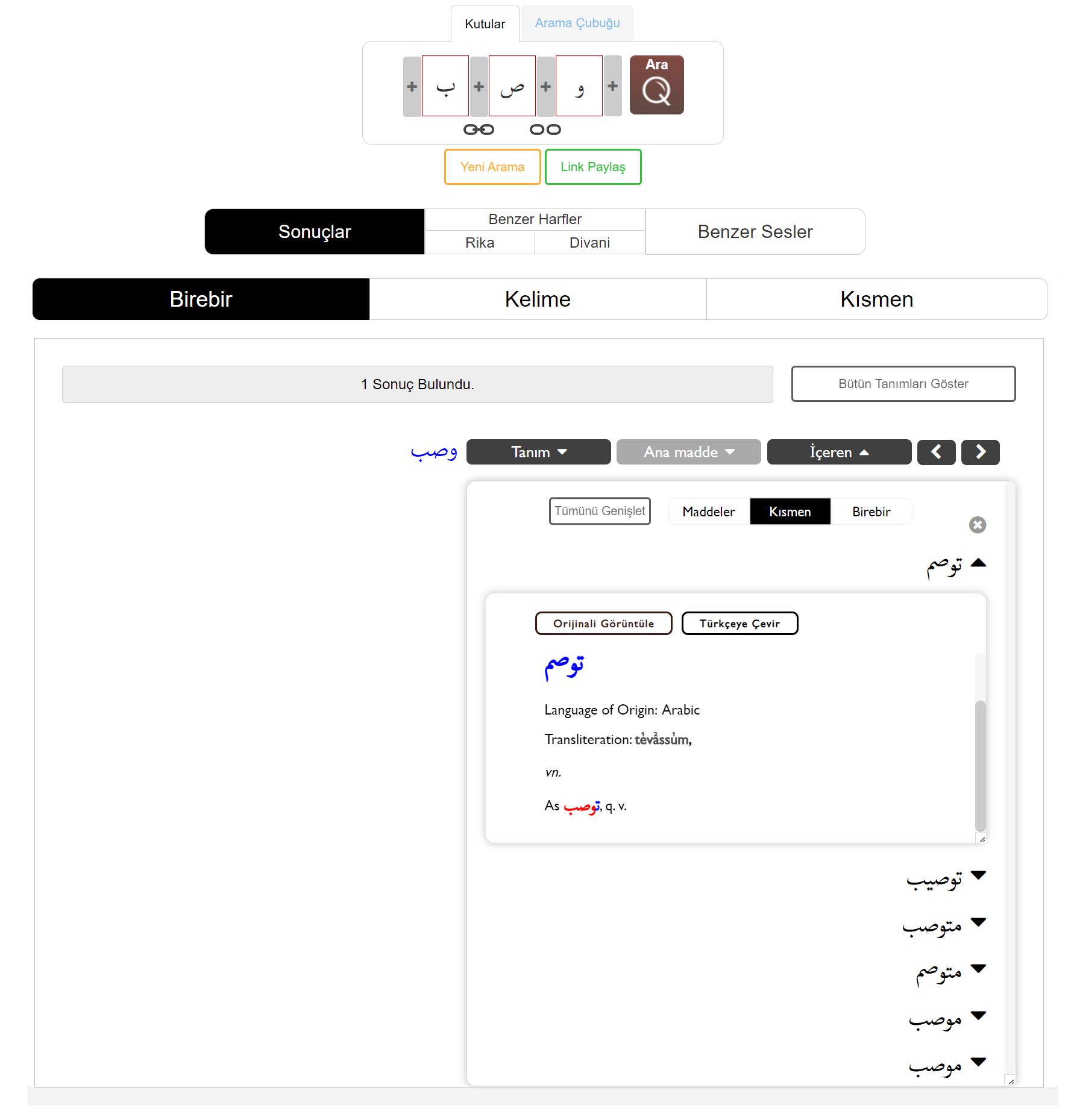

Osmanlıca kelimelerin orijinallerini görüntüleyebilmek
Mouse ile üzerlerine gelerek, Lexicon’da yer alan hem maddelerin, hem alt maddelerin, hem de tanımda yer alan ama müstakil tanımı olmayan Osmanlıca kelime ve ibarelerin orijinallerini görebilirsiniz. Bu görsele tıkladığınızda ise kelimenin sözlüğün ilgili sütununda bulunduğu yere erişebilirsiniz.
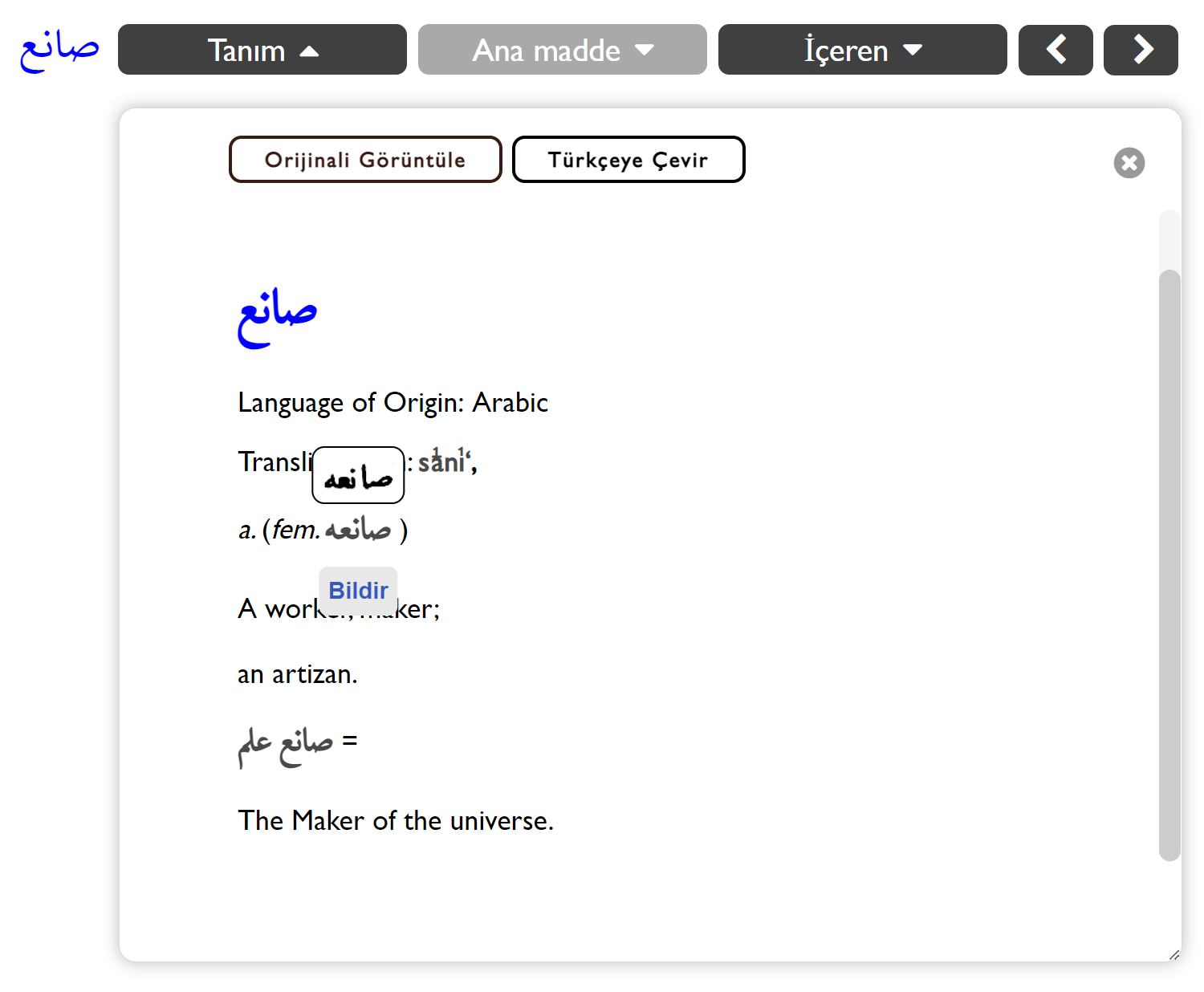
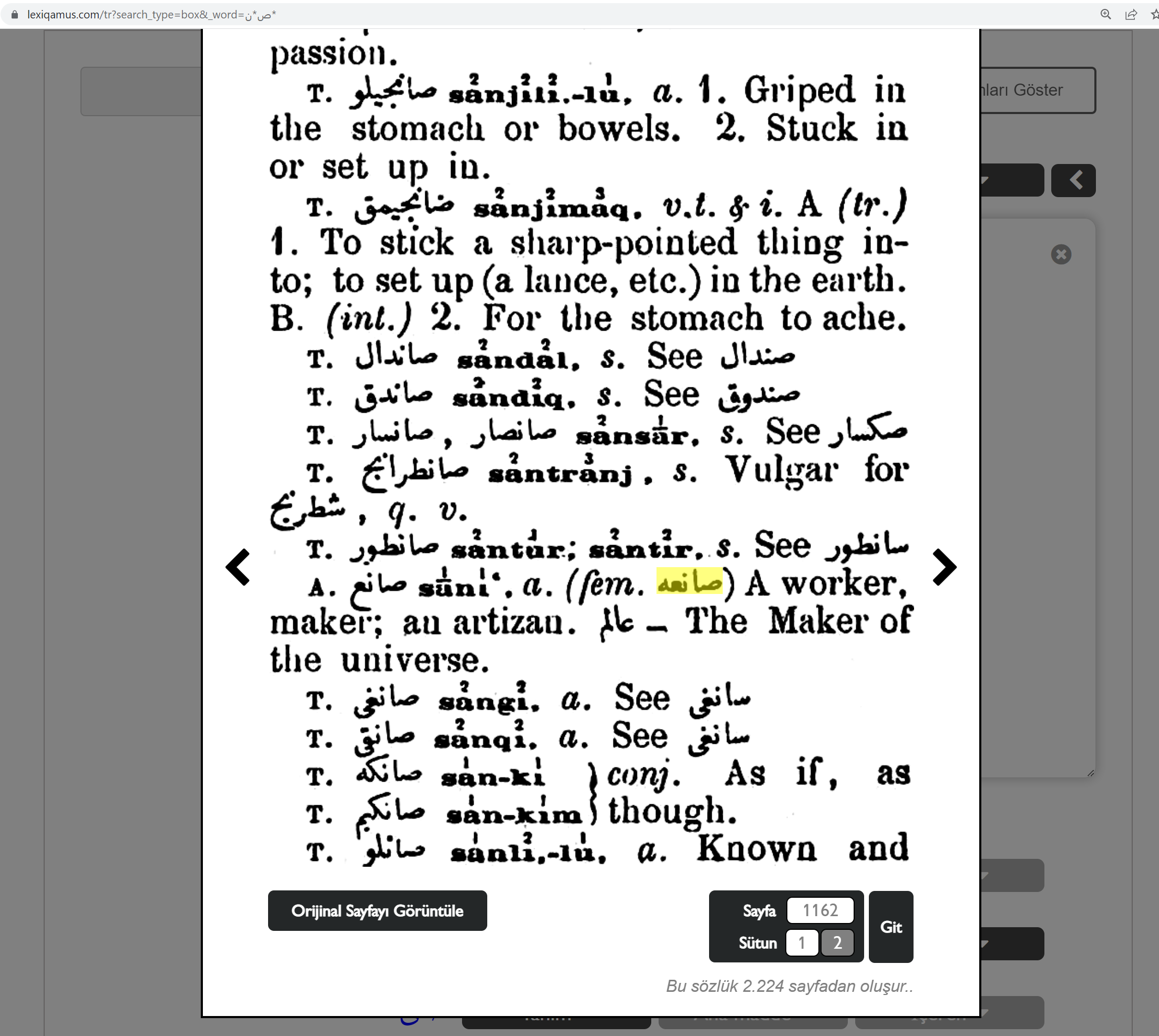
Sütunun altındaki Orijinal Sayfayı Görüntüle butonuna tıklayarak, kelimenin yer aldığı sayfanın işlenmemiş haline erişebilirsiniz.

Belirli bir sütuna nasıl giderim?
Sütunların altındaki forma sayfa numarasını girip, sütun numarasına tıklayarak, sözlük içindeki herhangi bir sayfanın birinci veya ikinci sütununa gidebilirsiniz.
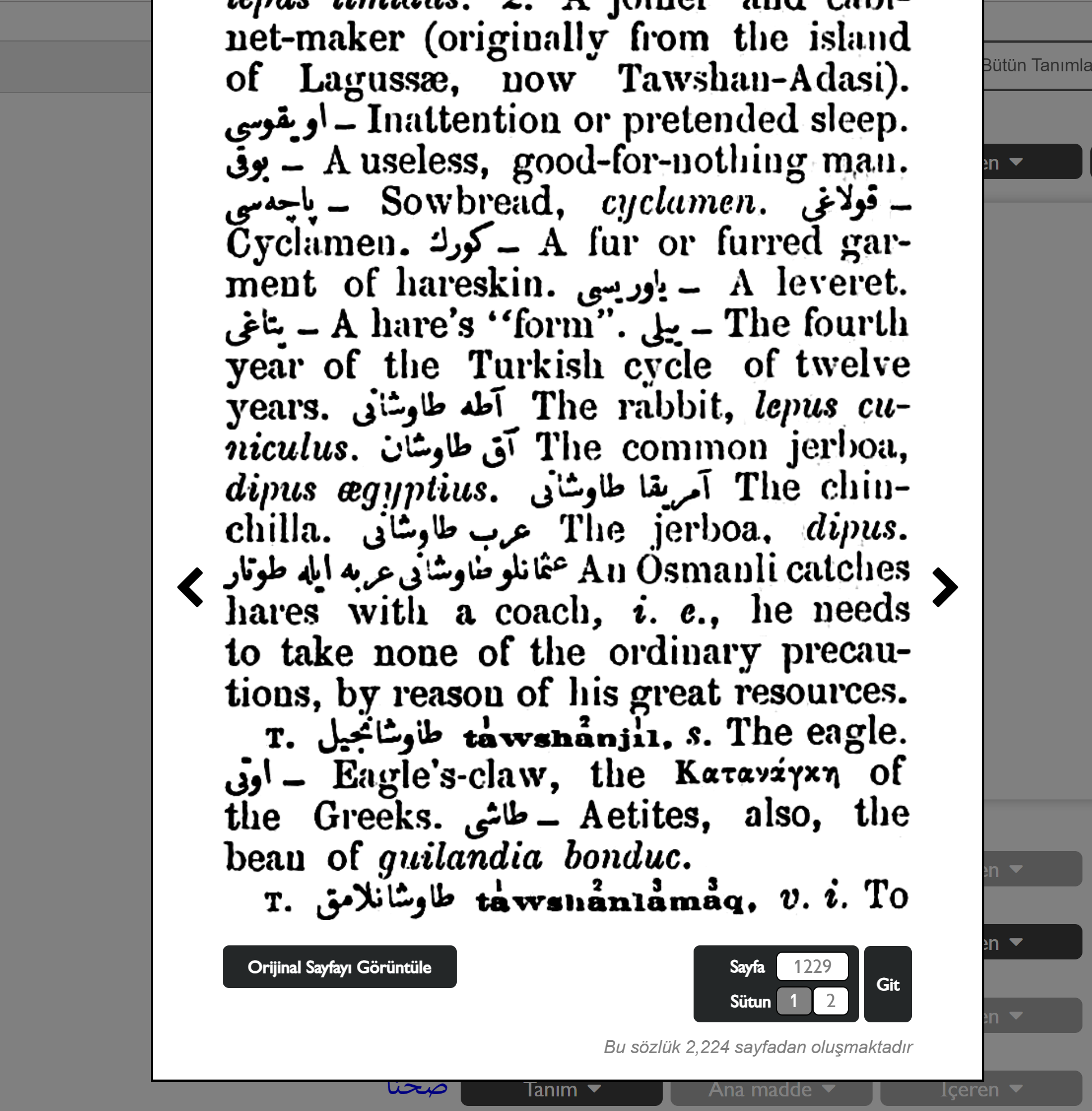
Belirli bir sayfaya gitmek
Orijinal sayfanın altındaki forma sayfa numarasını yazıp Git butonuna tıklayarak istediğiniz sayfaya gidebilirsiniz.
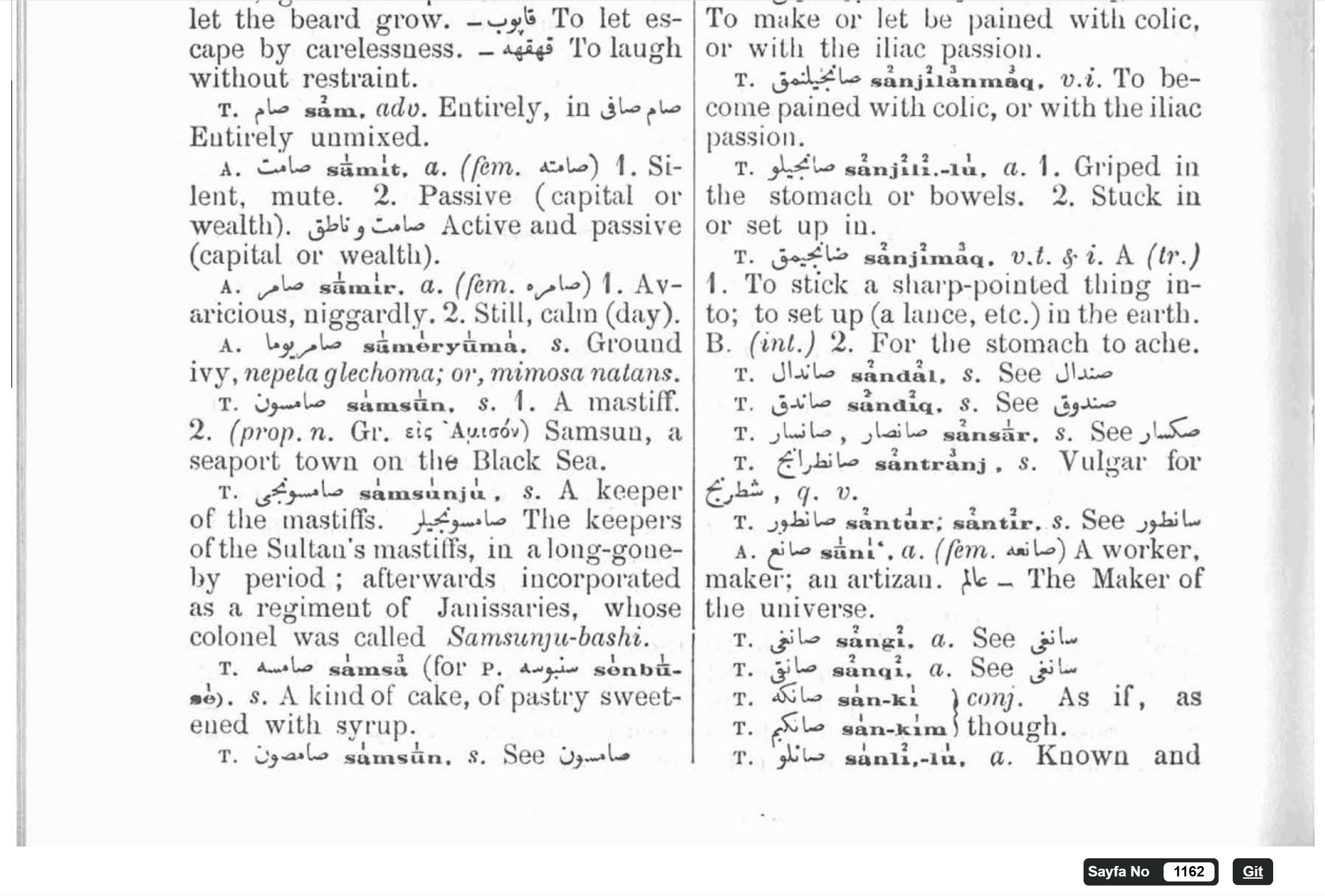
Bir hata gördüğümde nasıl bildirimde bulunabilirim?
Kelimenin yazımında bir hata gördüğünüzde altındaki Bildir butonuna tıklayıp, açılan form aracılığıyla hata bildiriminde bulunabilirsiniz.
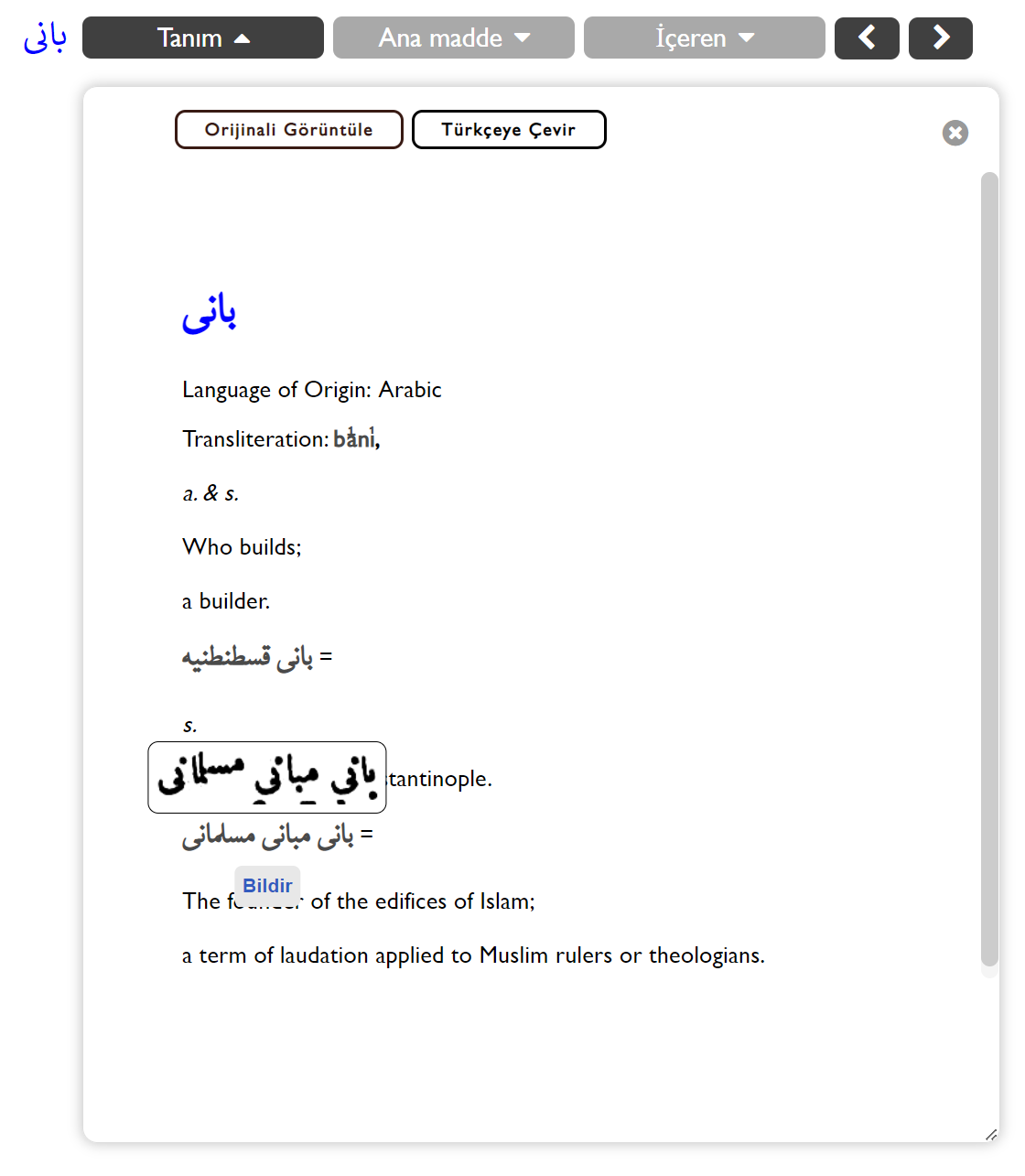
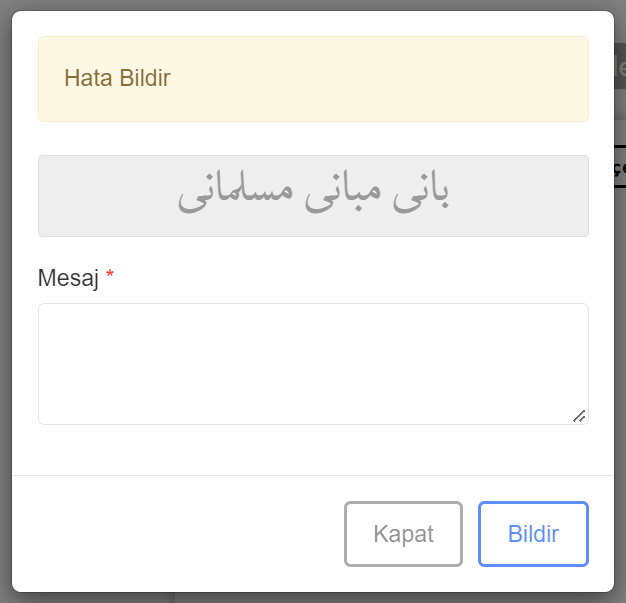
Arama geçmişi
Profilinizdeki Arama Geçmişim butonuna basarak daha önce yaptığınız aramaları görüntüleyebilirsiniz.
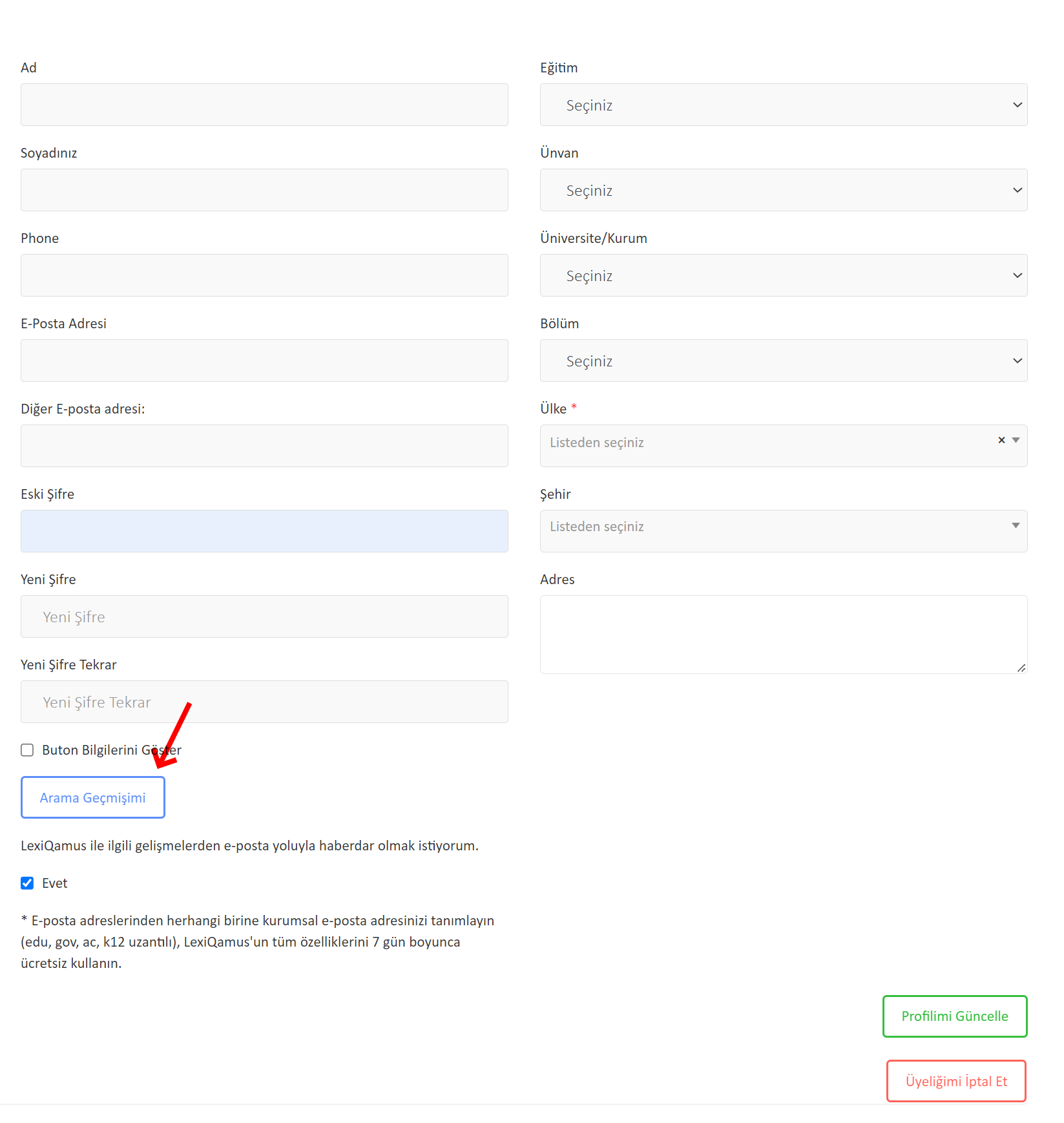
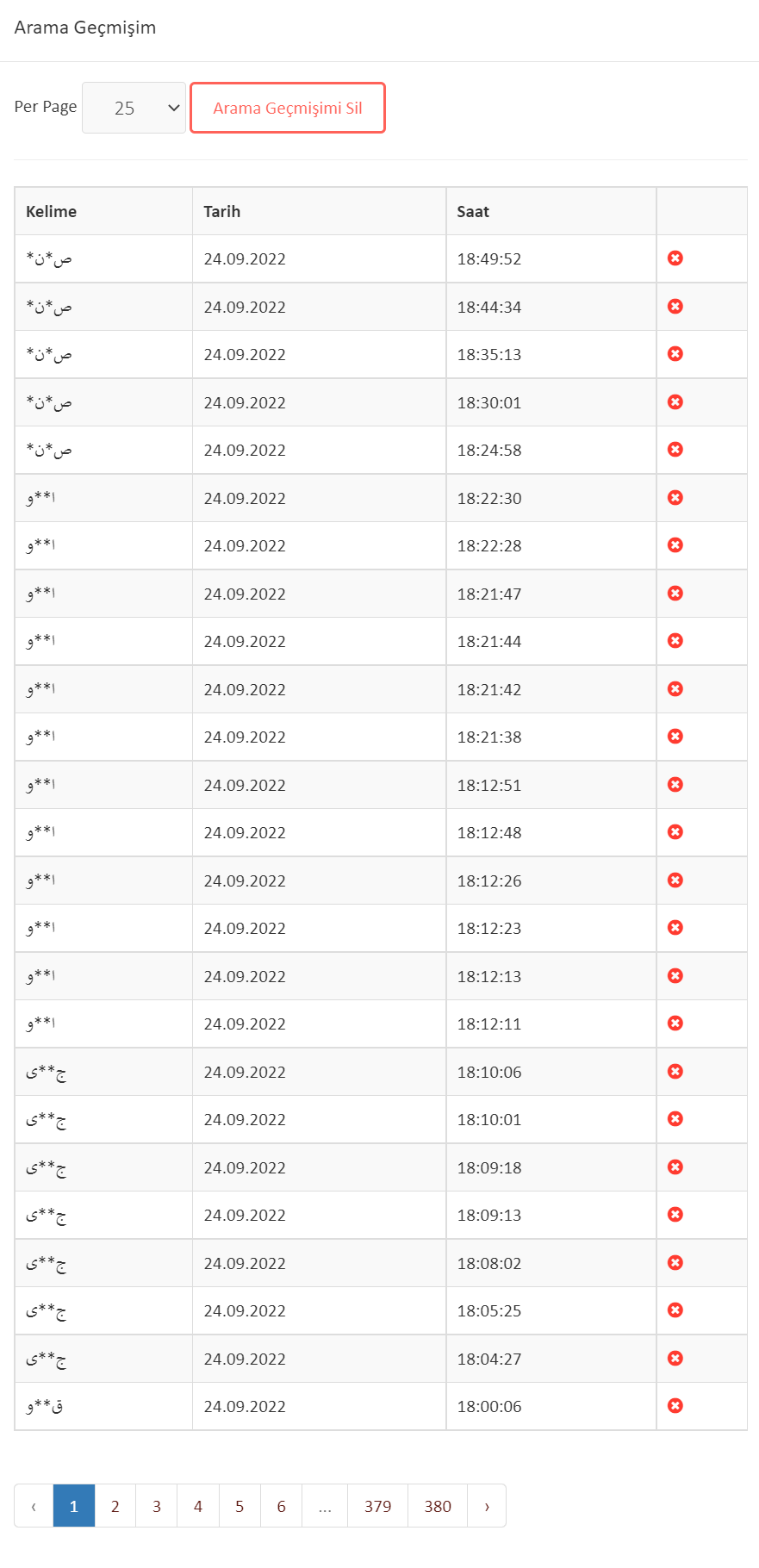
Butonların Üzerine Gelince Gözüken Açıklamalar
Yanında Buton bilgilerini göster yazan kutucuktaki tik işaretini kaldırarak klavyede mouse’la üzerine geldiğinizde çıkan açıklamaları gizleyebilirsiniz.
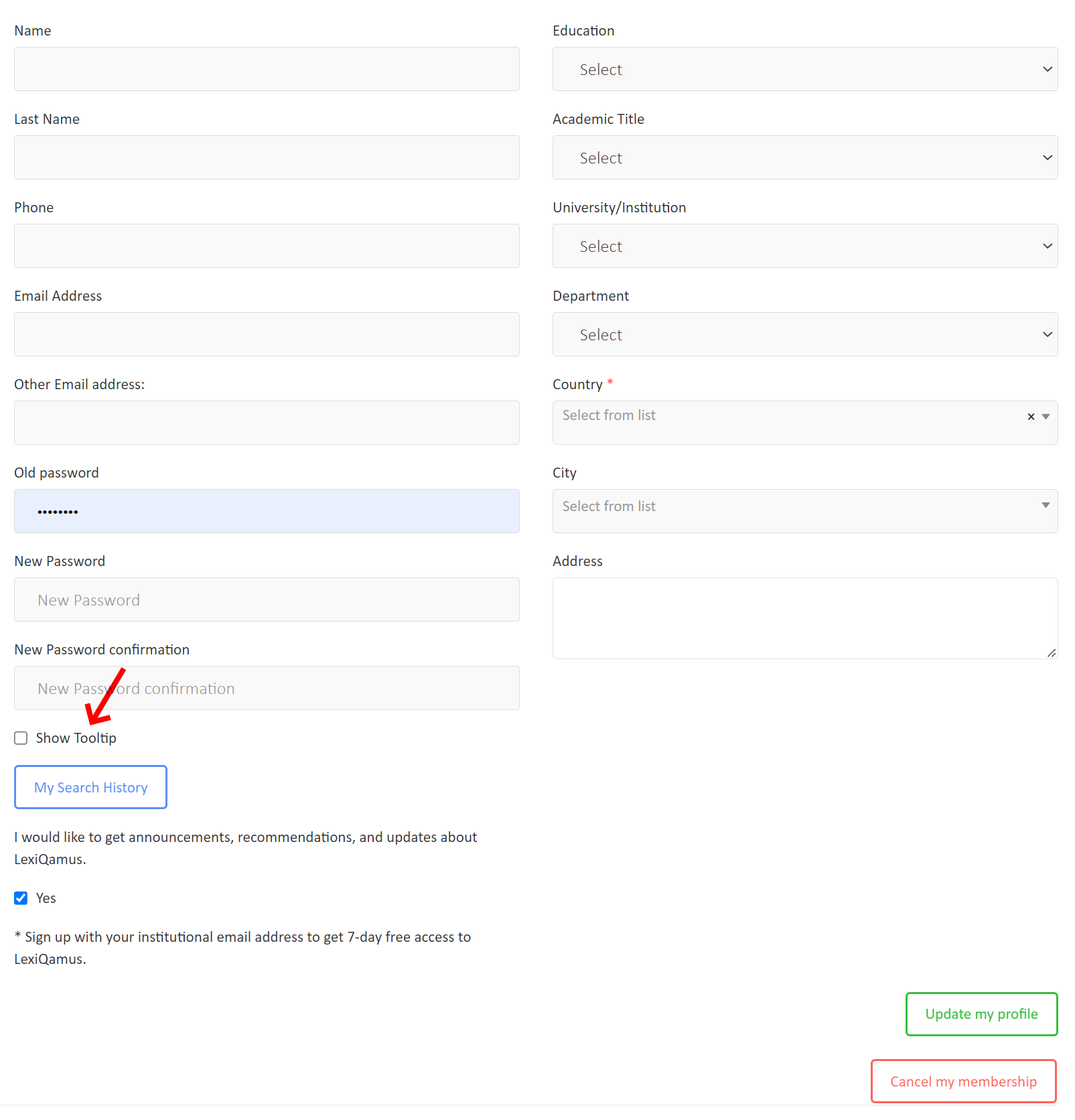


 © 2016 - 2023 Her hakkı saklıdır. Kaynak gösterilmeden kullanılamaz.
© 2016 - 2023 Her hakkı saklıdır. Kaynak gösterilmeden kullanılamaz.